- 查看 2,220 次, 回复 0 次
-
定义“发送询盘”转化3年前 (2022/10/26 16:28)

- Ronnie
- 注册:10年前
在网站运营中,询盘数据无疑是我们最关注的,我们在小蜜蜂后台的“询盘列表”里可以看到访客通过网站上的询盘表单给我们发送的询盘,那么我们应该如何通过GA4查看更详细的询盘数据呢?如哪些国家发来的?哪些页面带来的?哪些设备带来的等等,这时候我们就需要在GA4的后台定义“发送询盘”事件的转化。在定义“发送询盘”转化之前,我们需要做两个准备工作:
A、安装GA4插件
一、将GA4配置到GTM
1、进入谷歌跟踪代码管理器后台:https://tagmanager.google.com/ 点击“代码”:
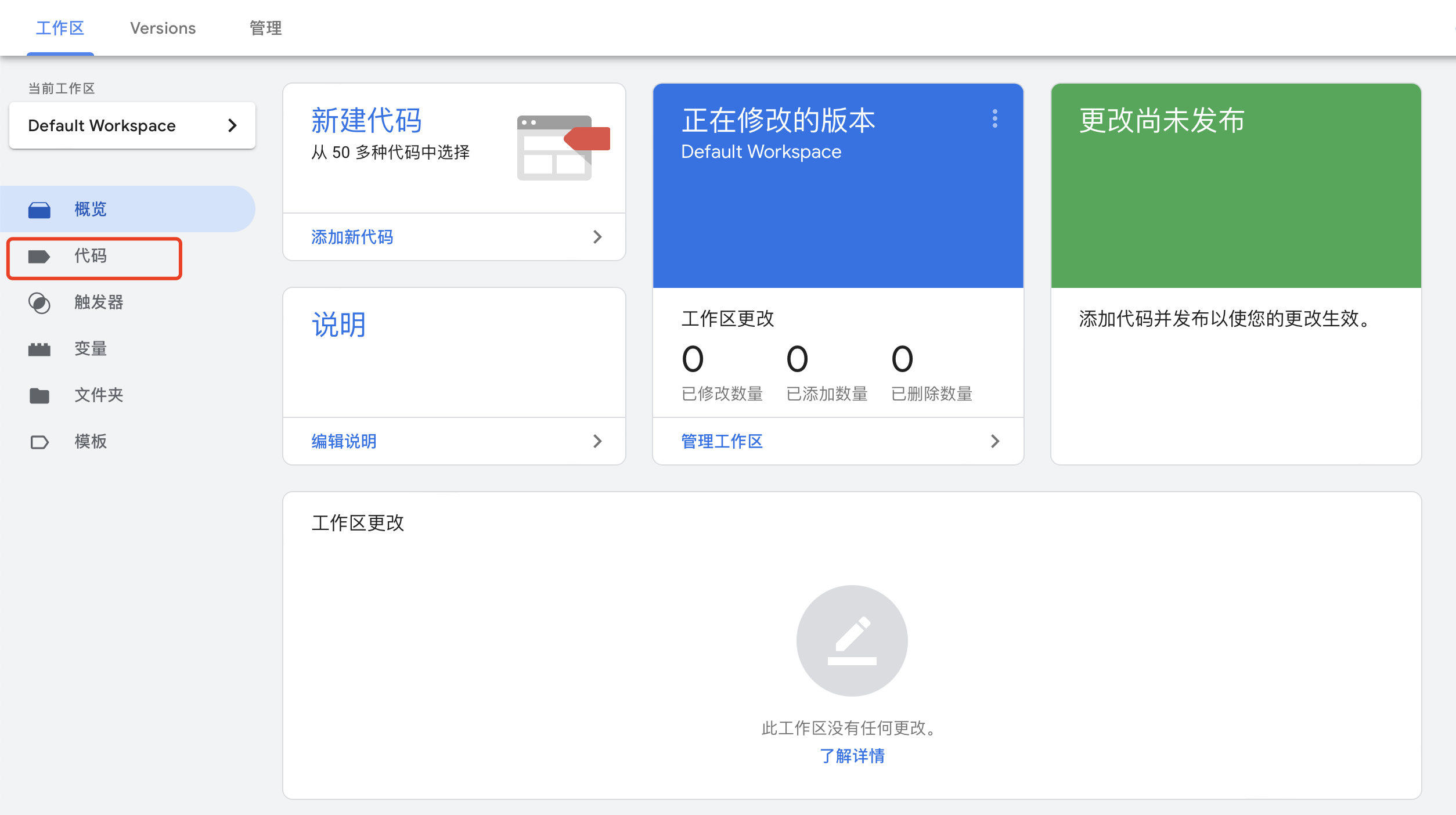
点击“新建”
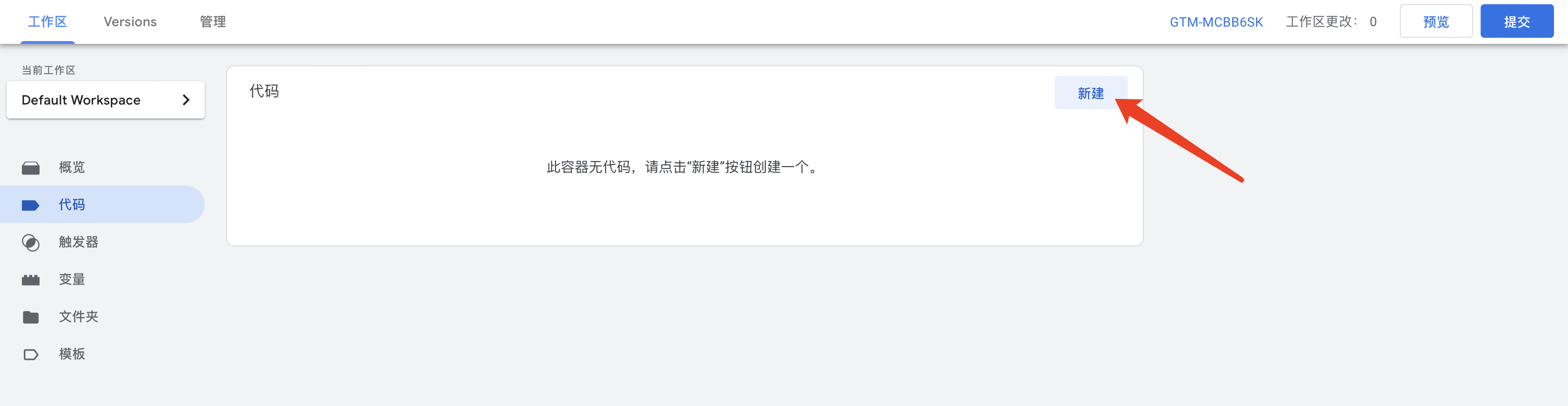
2、输入代码名称,点击代码配置区:
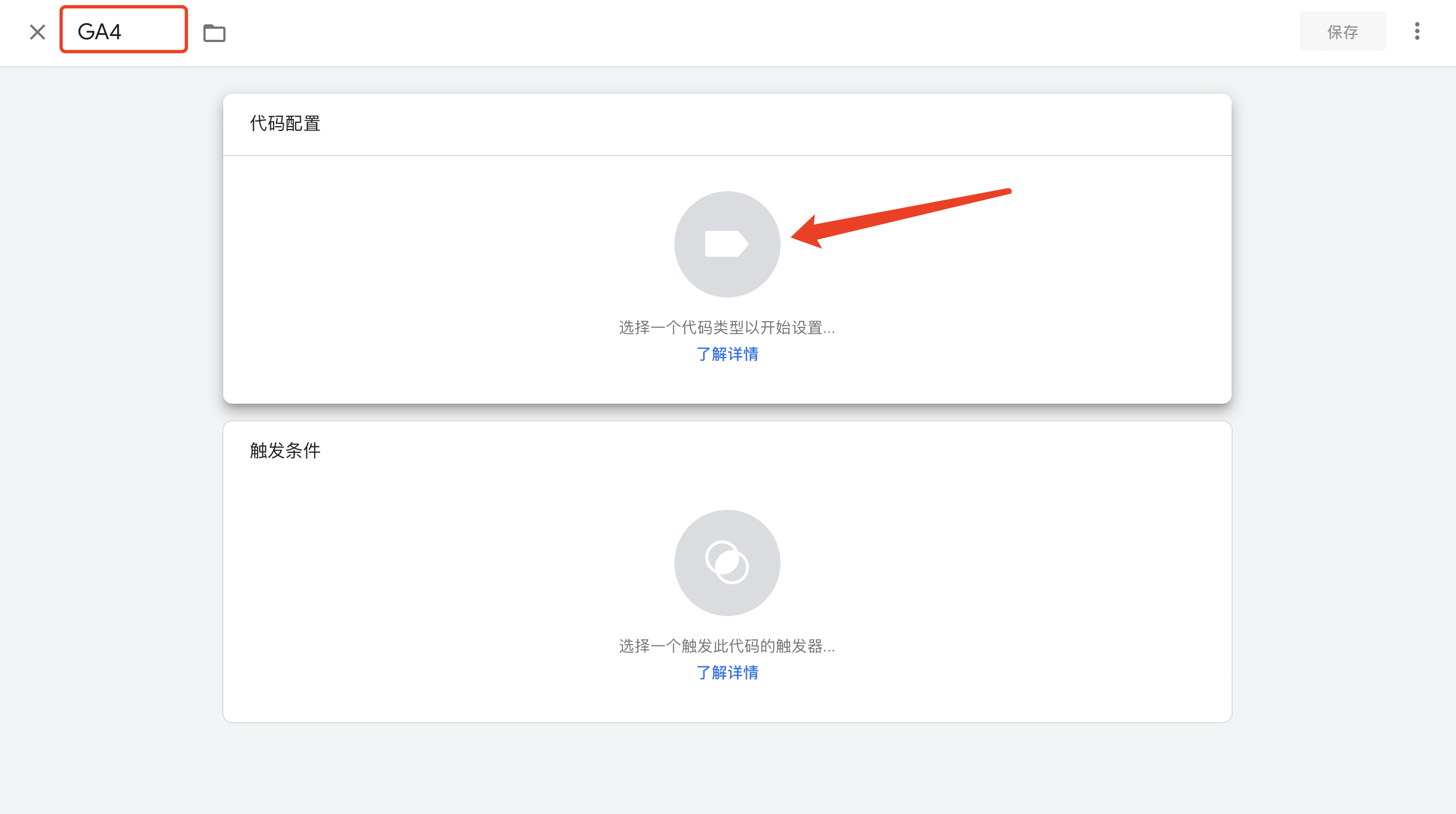
3、选择代码类型--GA4 配置:
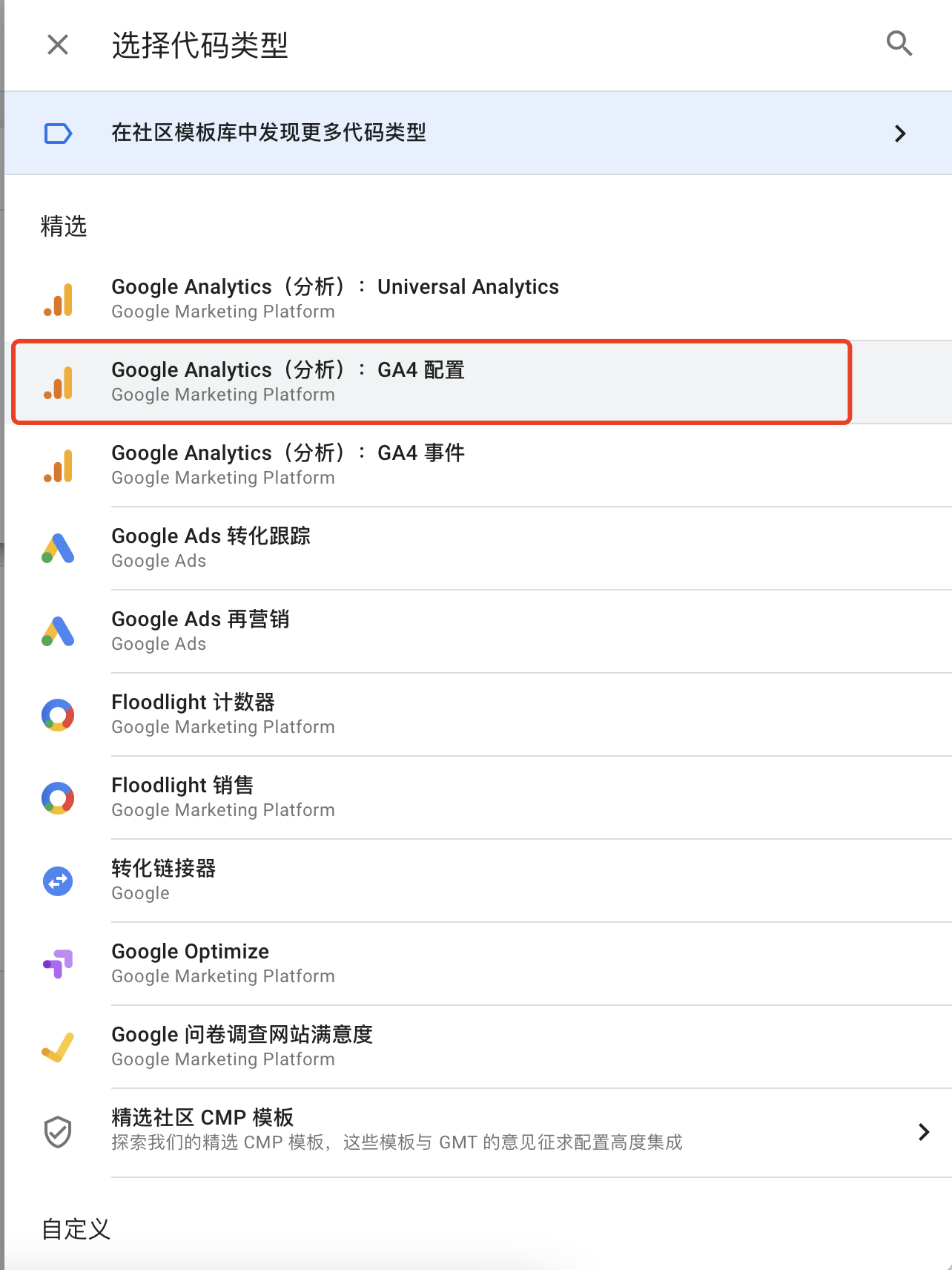
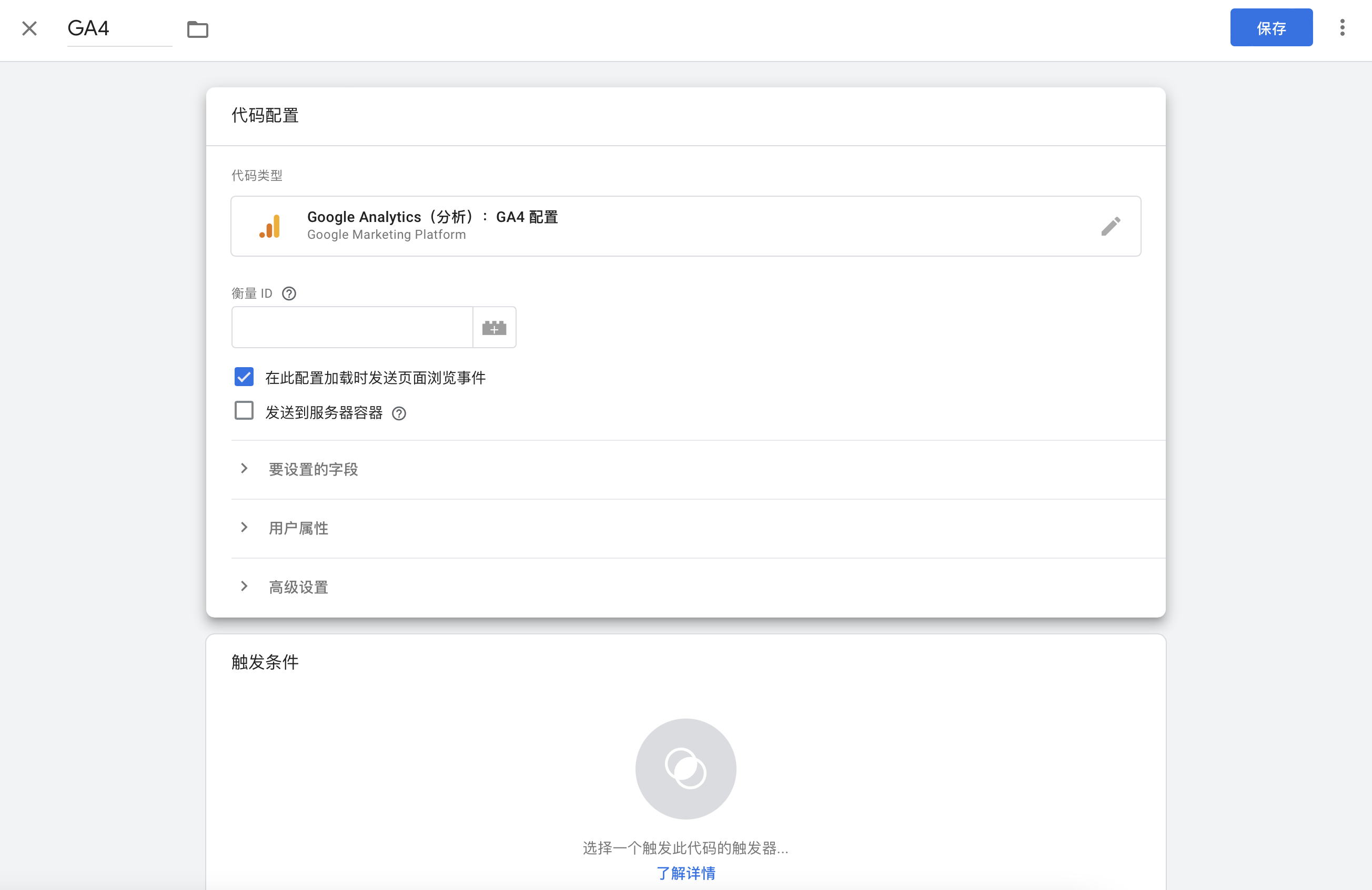
4、在新的窗口打开GA4并用自己的谷歌账号登录,https://analytics.google.com/
5、点击左下角的“按钮”,点击“数据流”
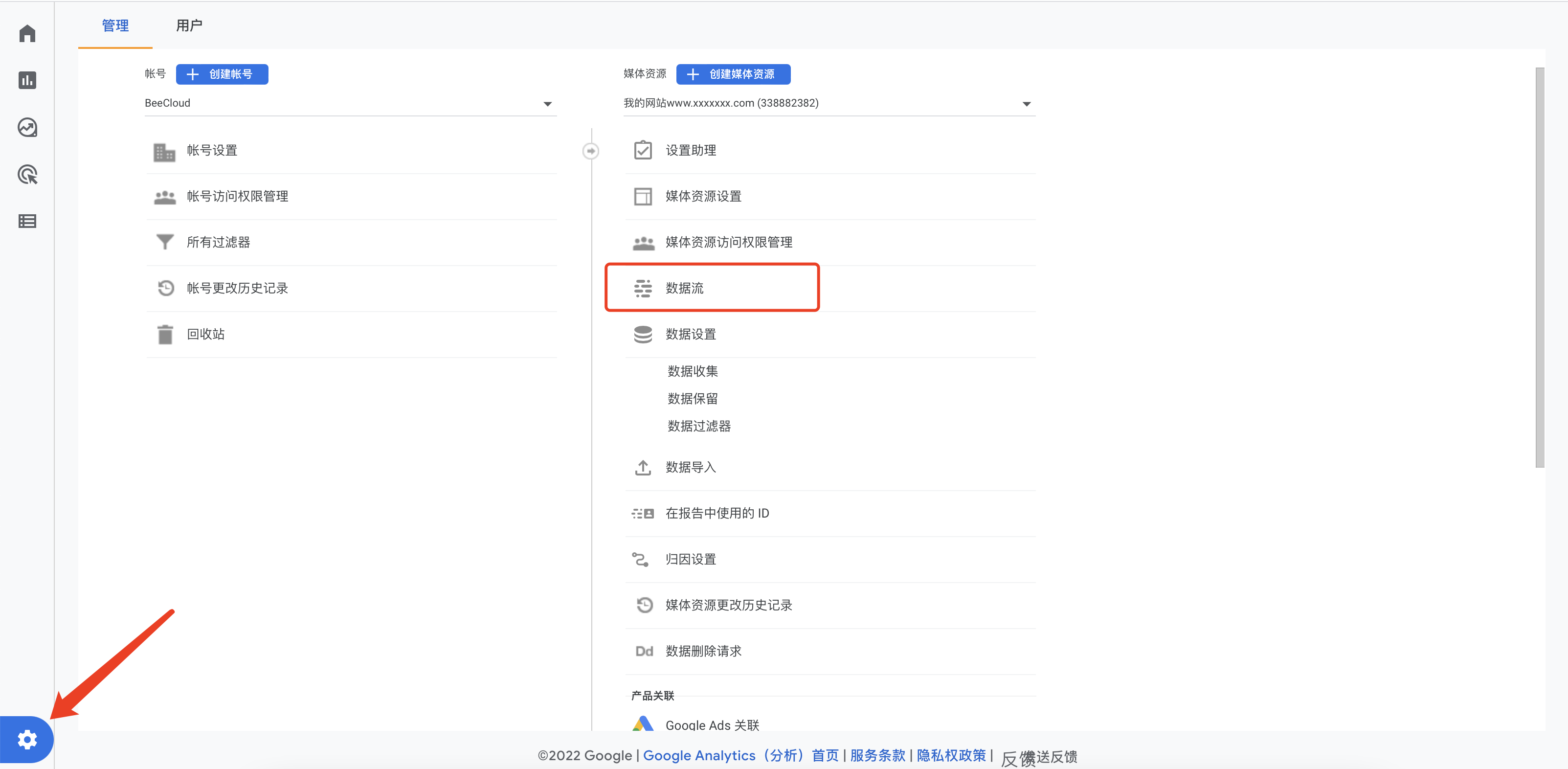
6、点击对应网站后面的尖括号
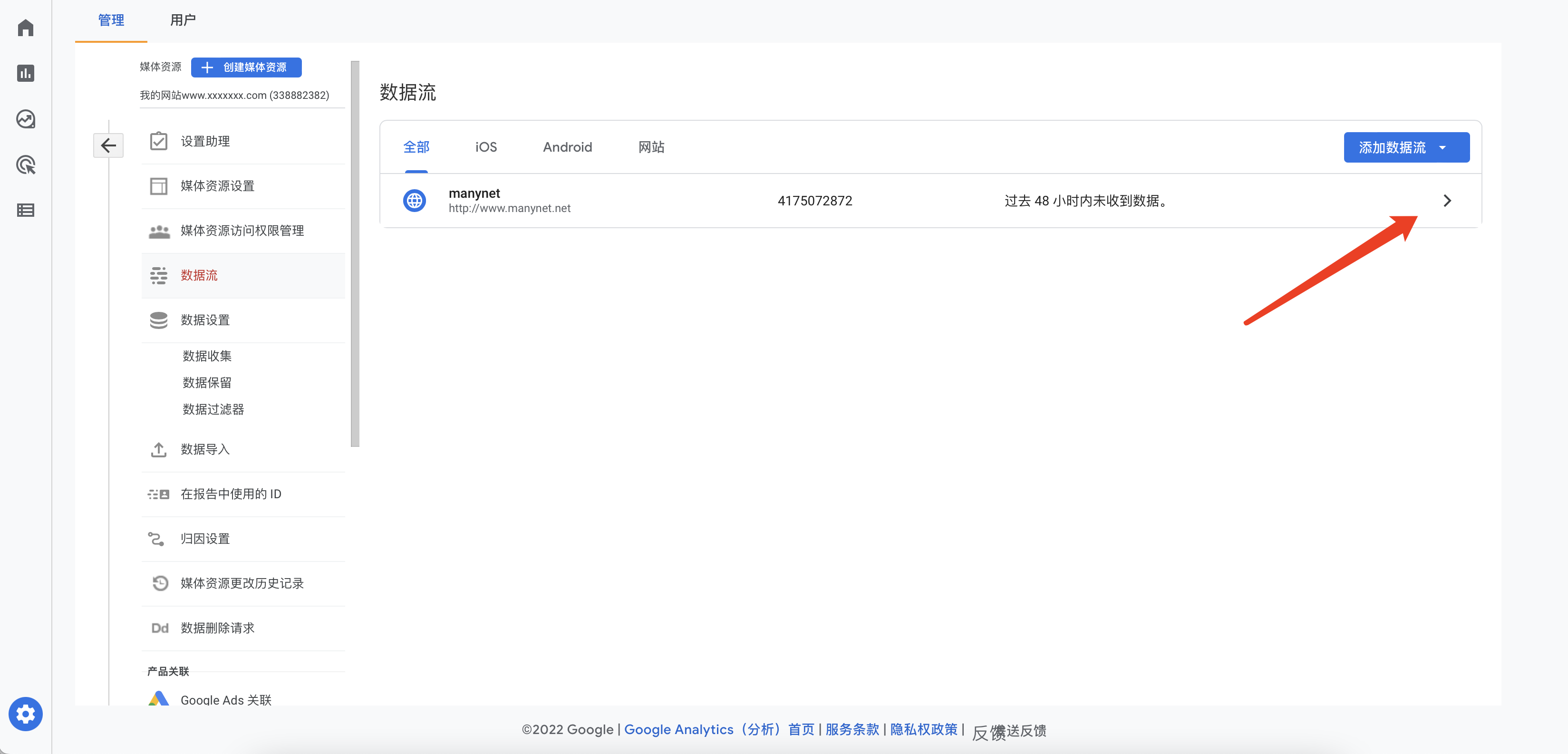
7、复制"衡量ID"
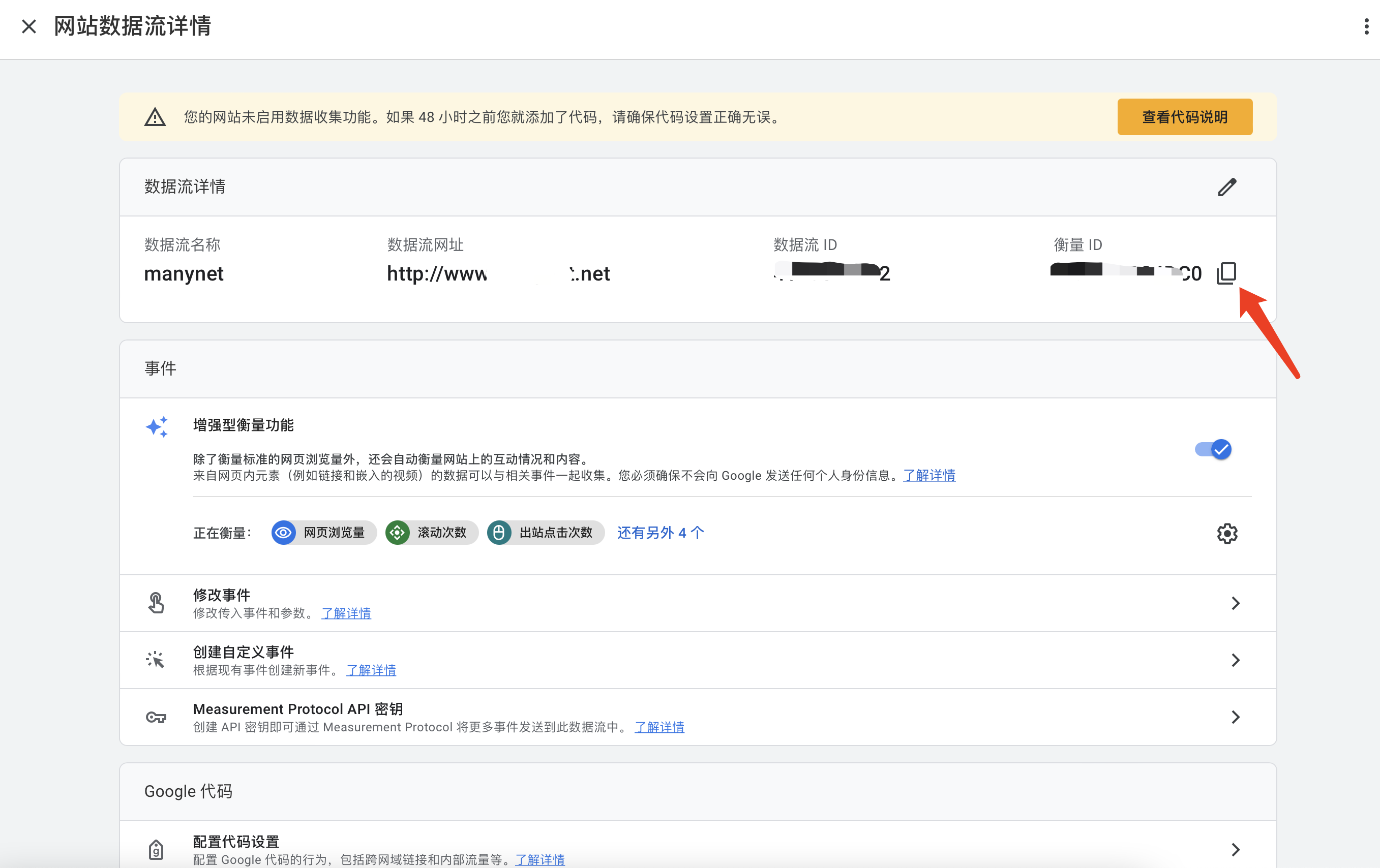
8、切换到GTM,将复制的“衡量ID”粘贴到GTM代码配置的位置
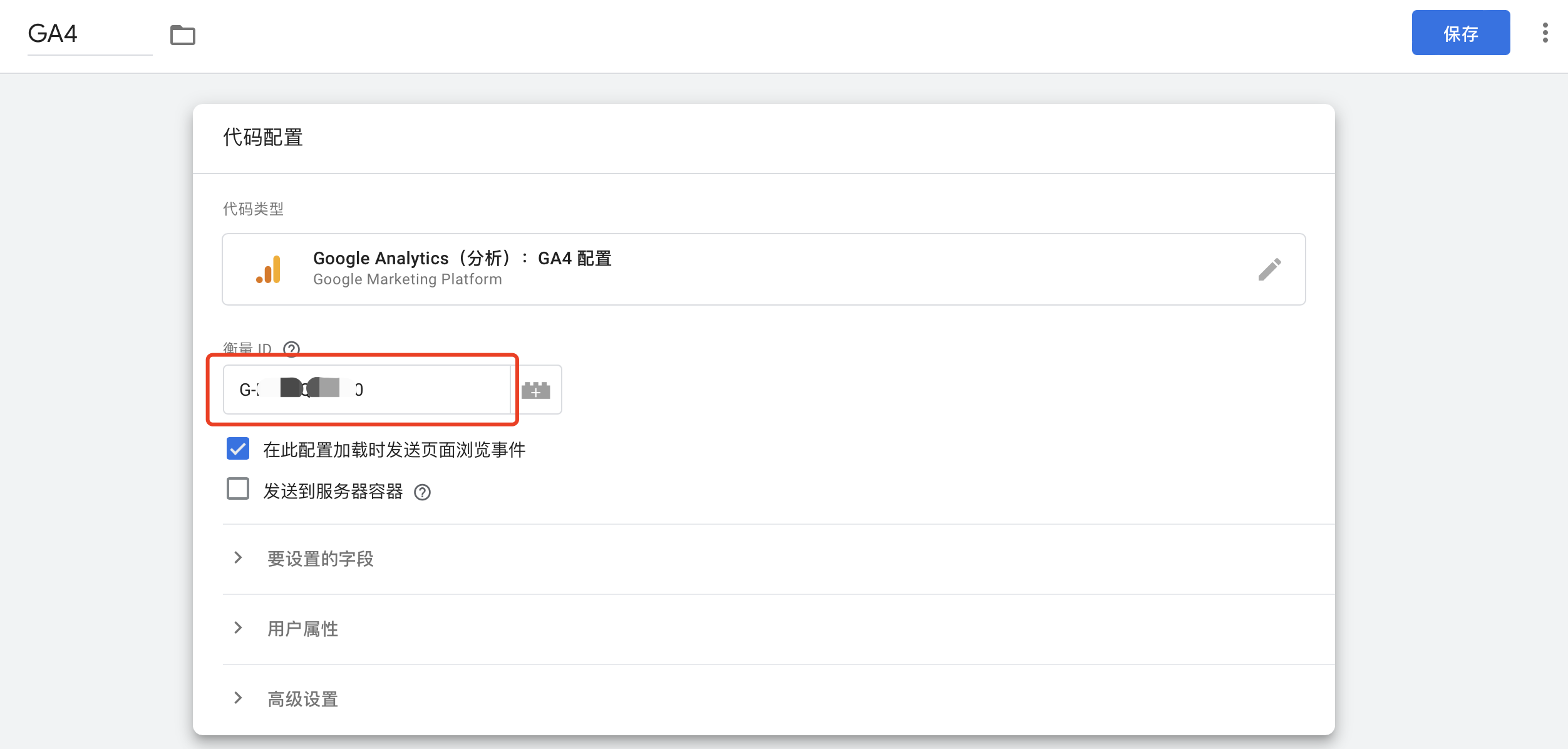
9、点击“触发条件”下的配置
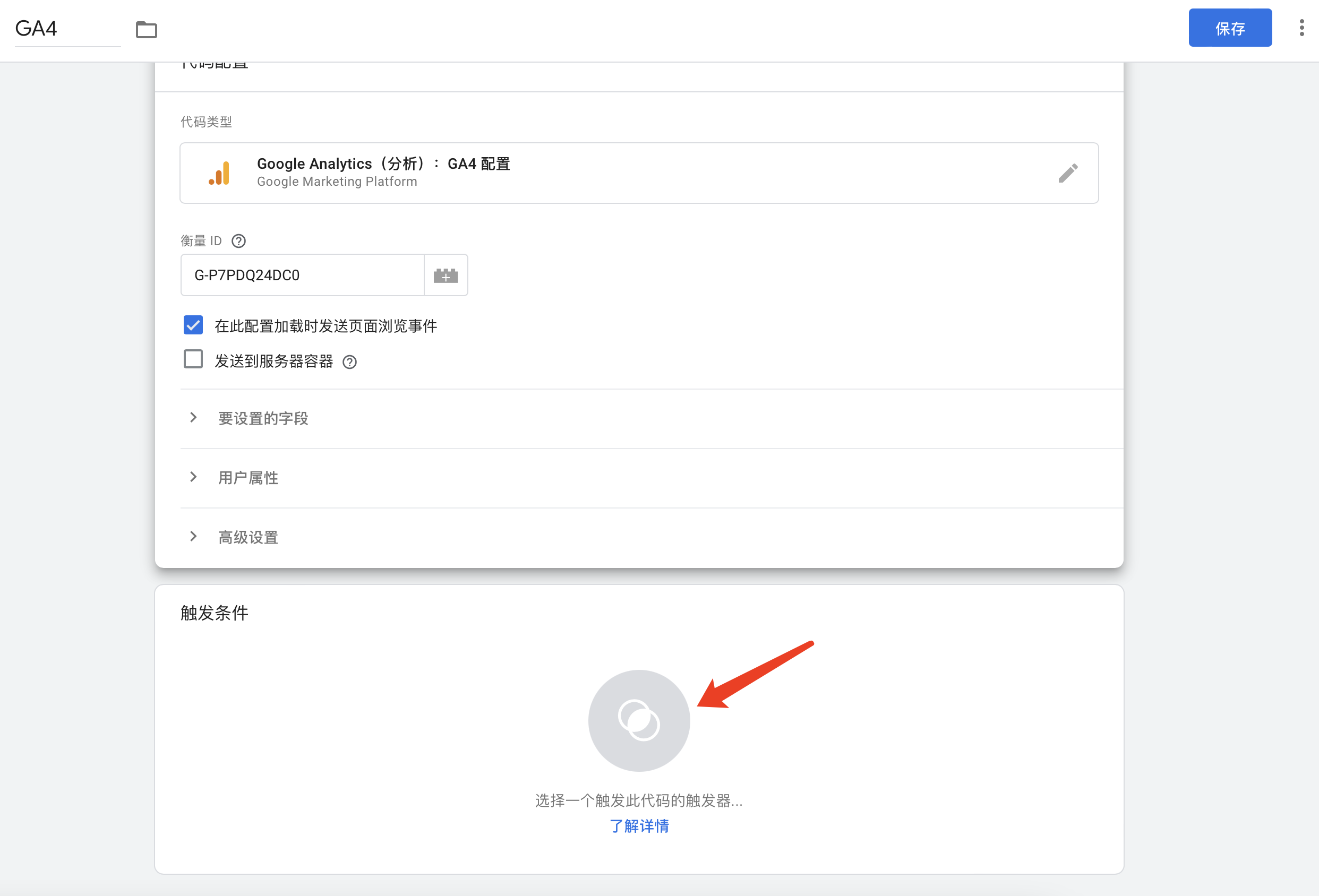
10、选择“All Pages”
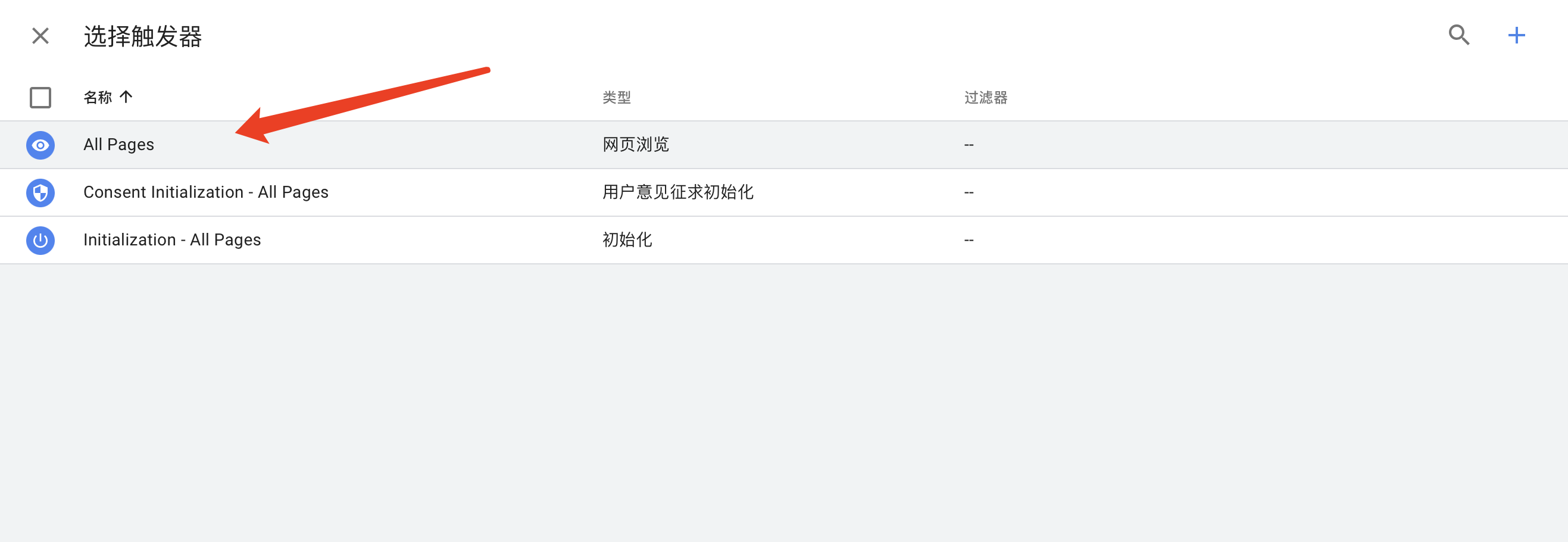
11、点击右上角的“保存”
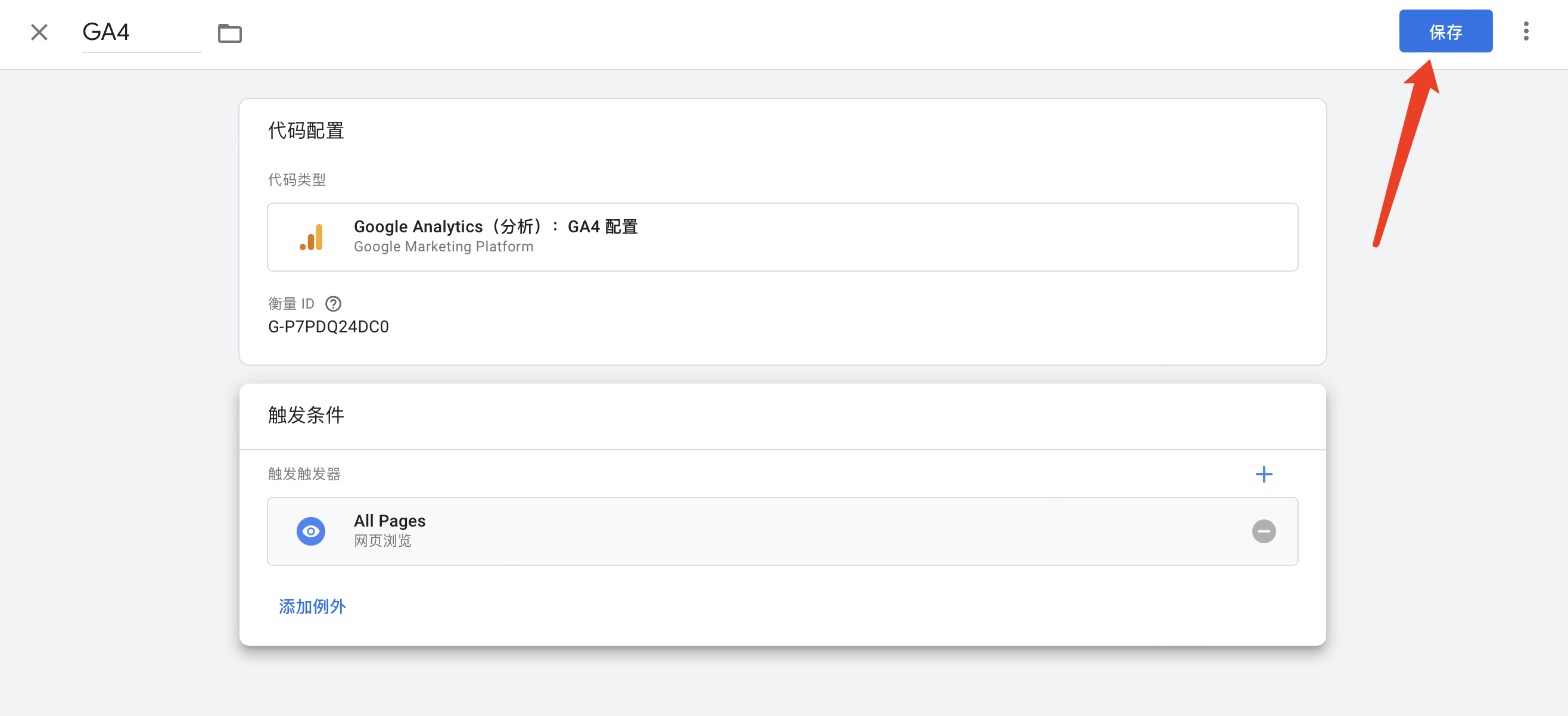
二、在GTM中添加“发送询盘”事件
1、进入小蜜蜂后台-“提示方式”设置
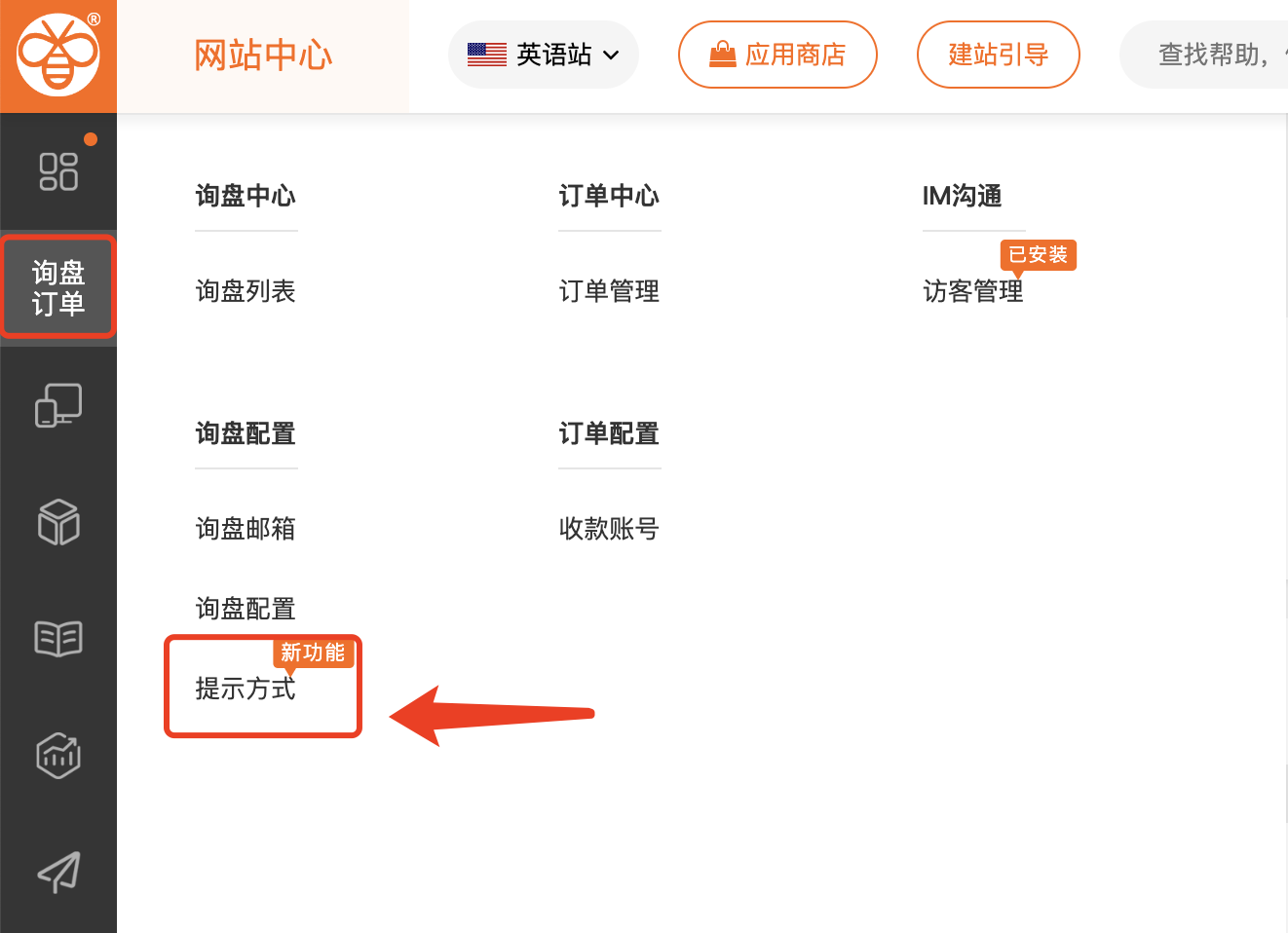
2、选择“提示页面”,点击保存数据(选择前,点击“查看页面”链接,确保提示页面可以正常打开,如果无法正常打开,请联系在线客服人员进行配置):
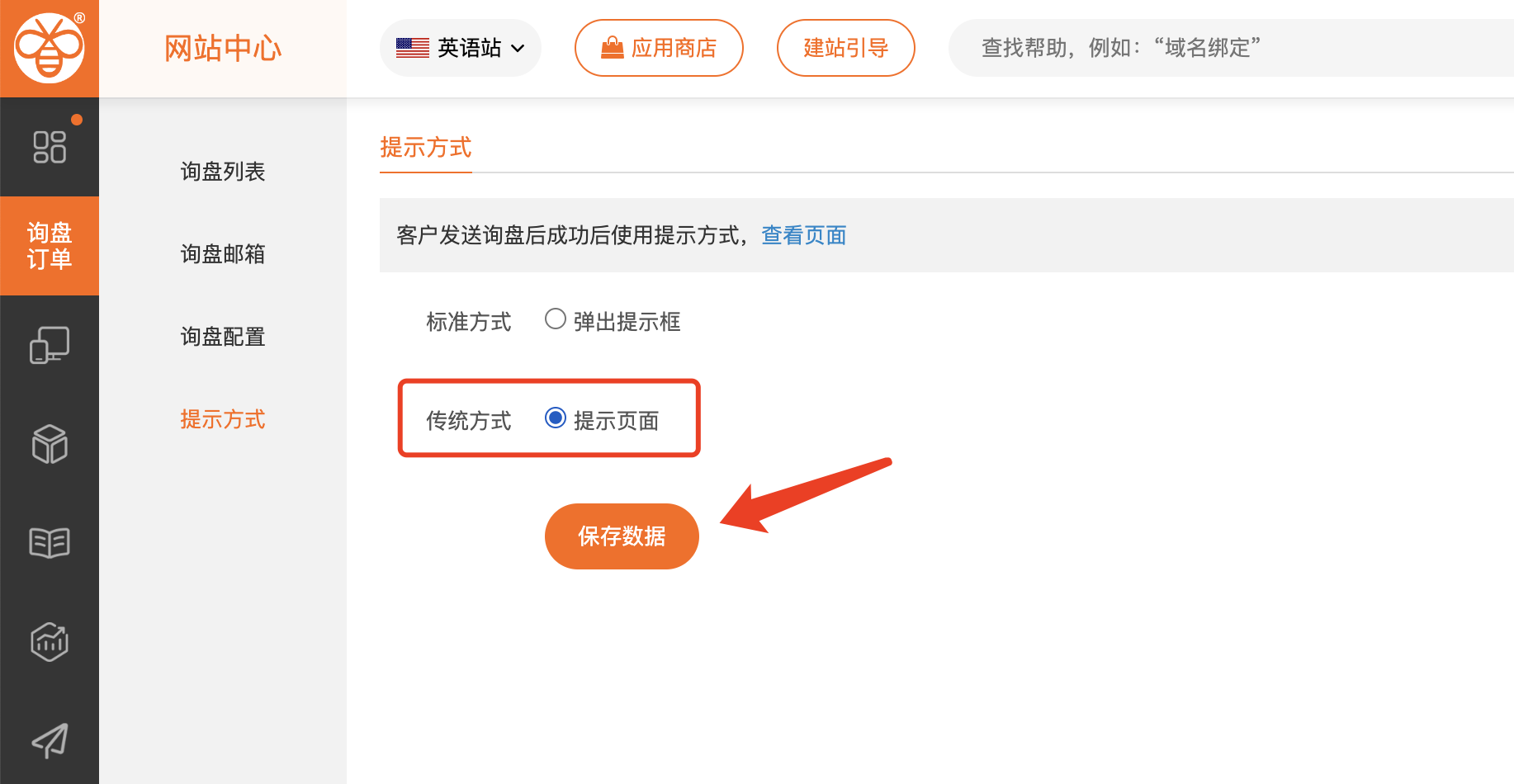
3、进入到GTM后台,点击“触发器”,并点击“新建”:
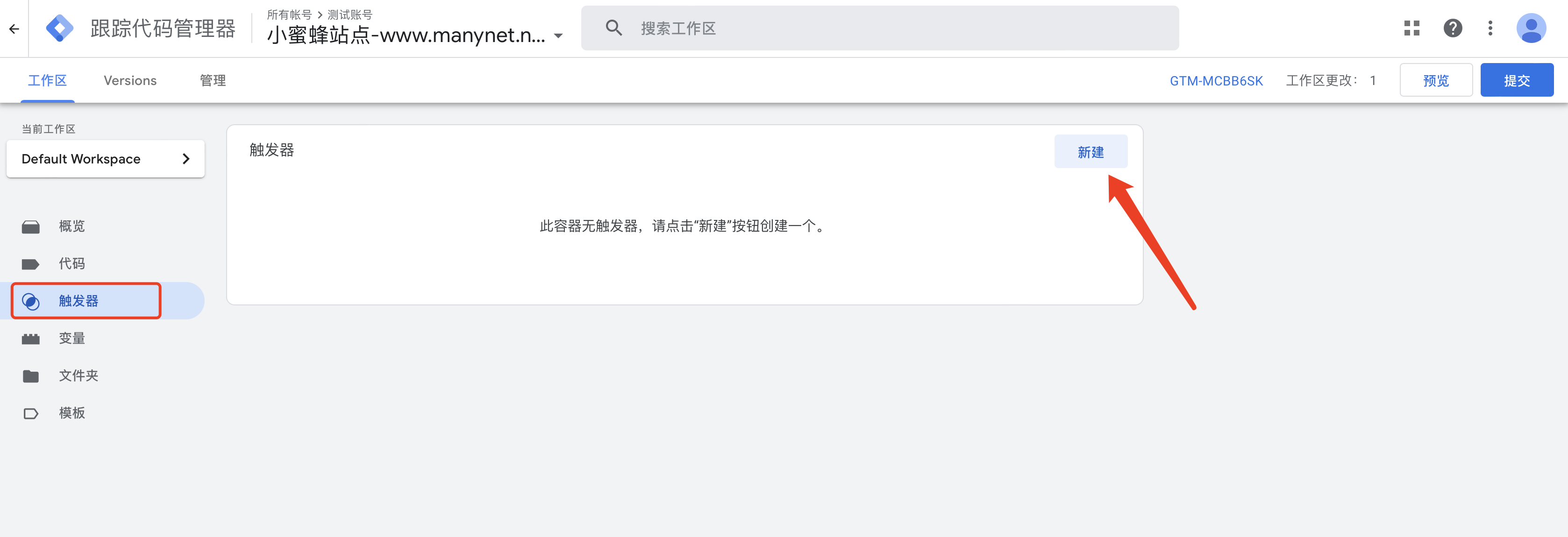
4、输入触发器名称,点击配置:
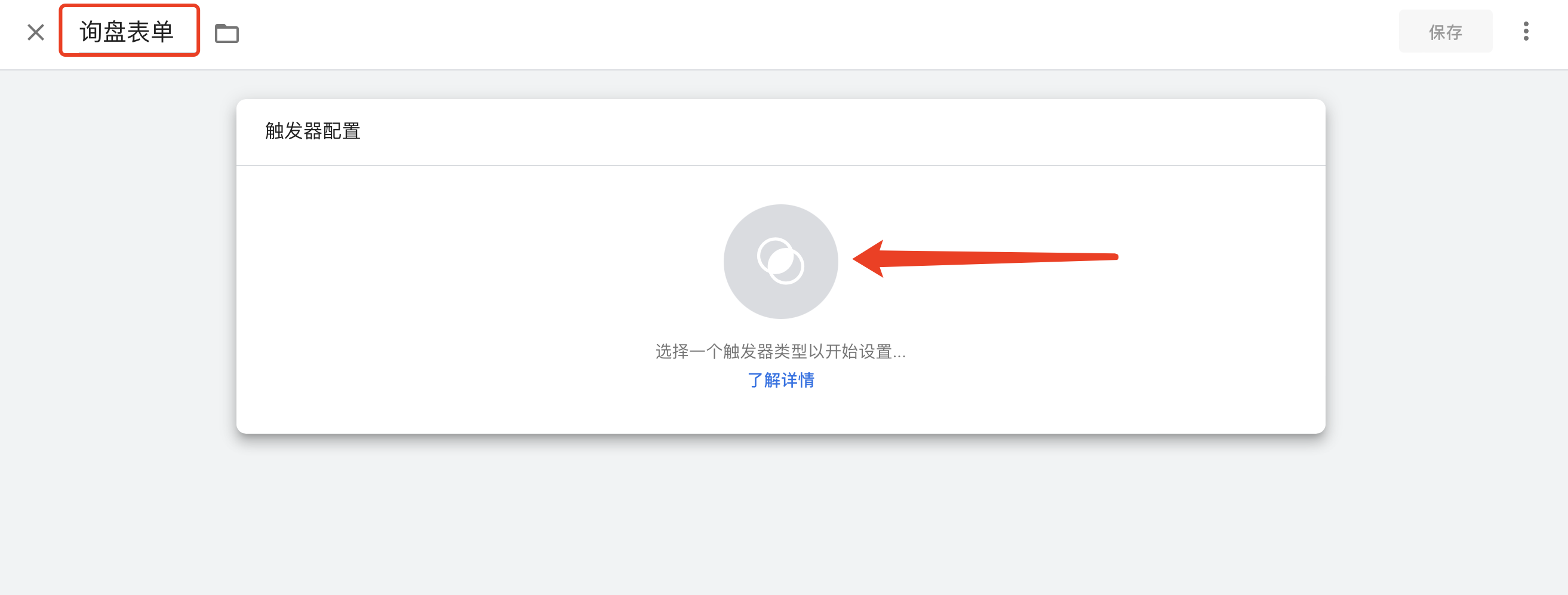
5、点击“网页浏览”
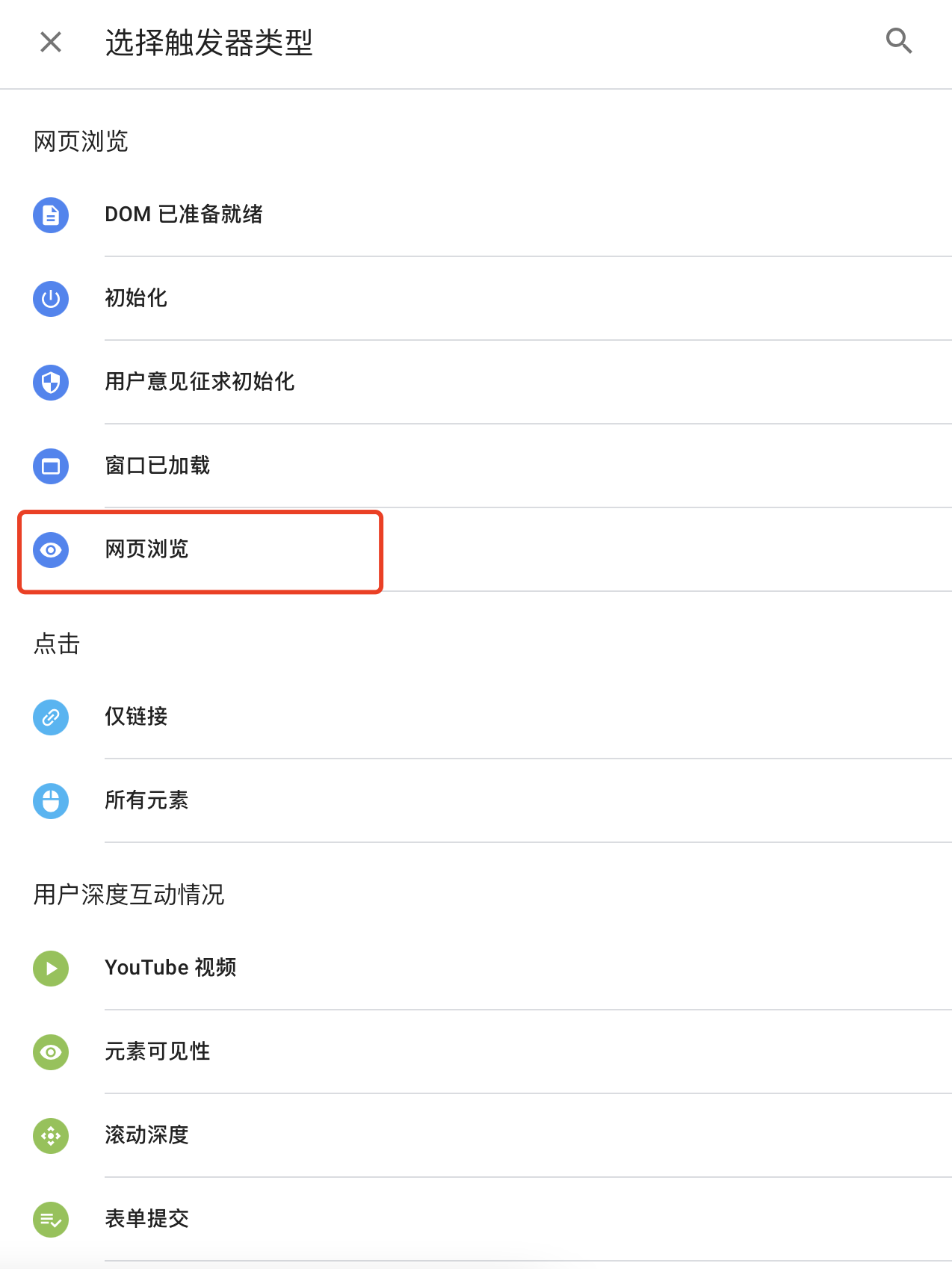
6、按下图进行配置,Page URL包含/inquiry-success.htm,并点击保存
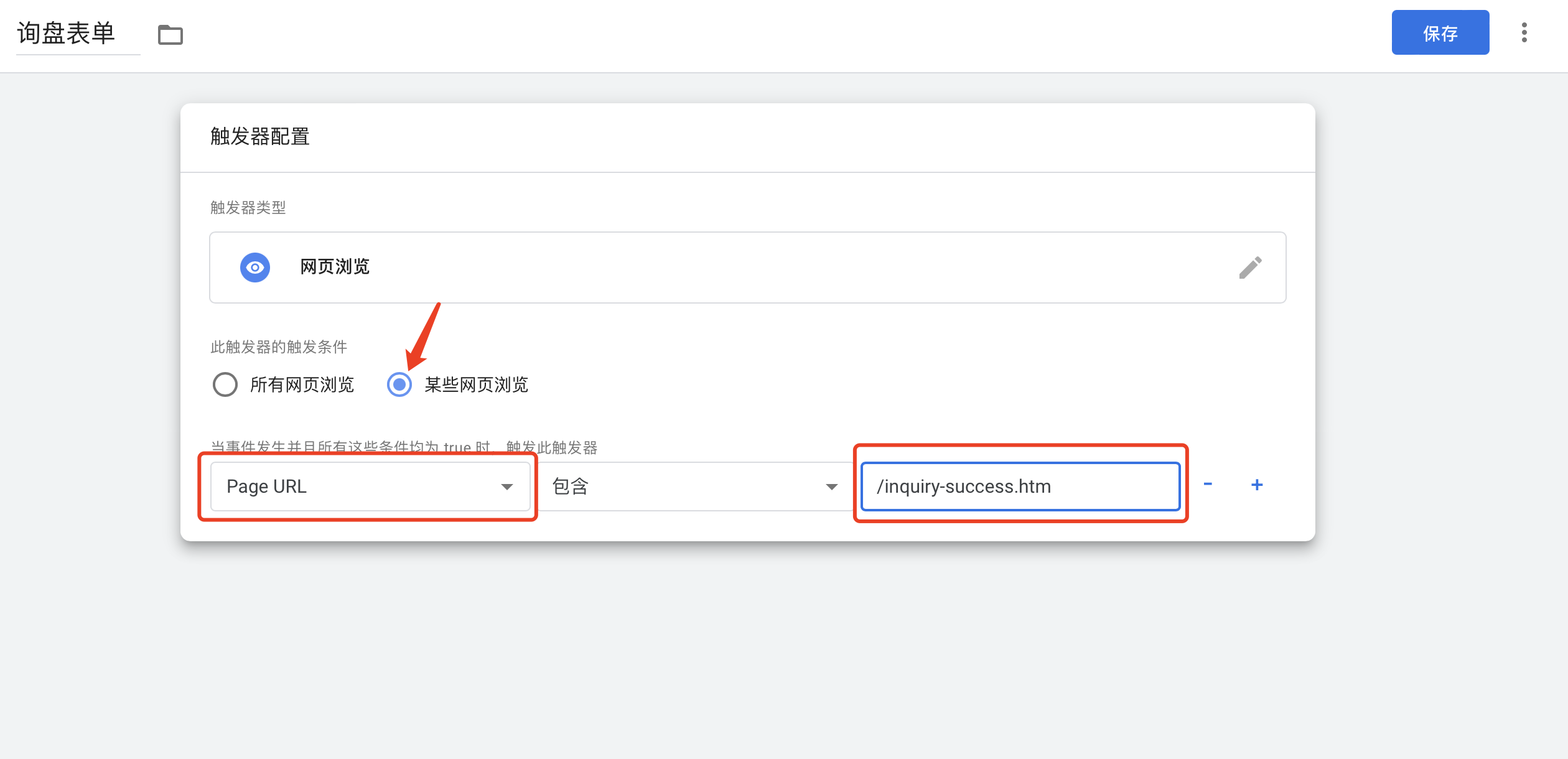
7、点击代码栏,并点击“新建”
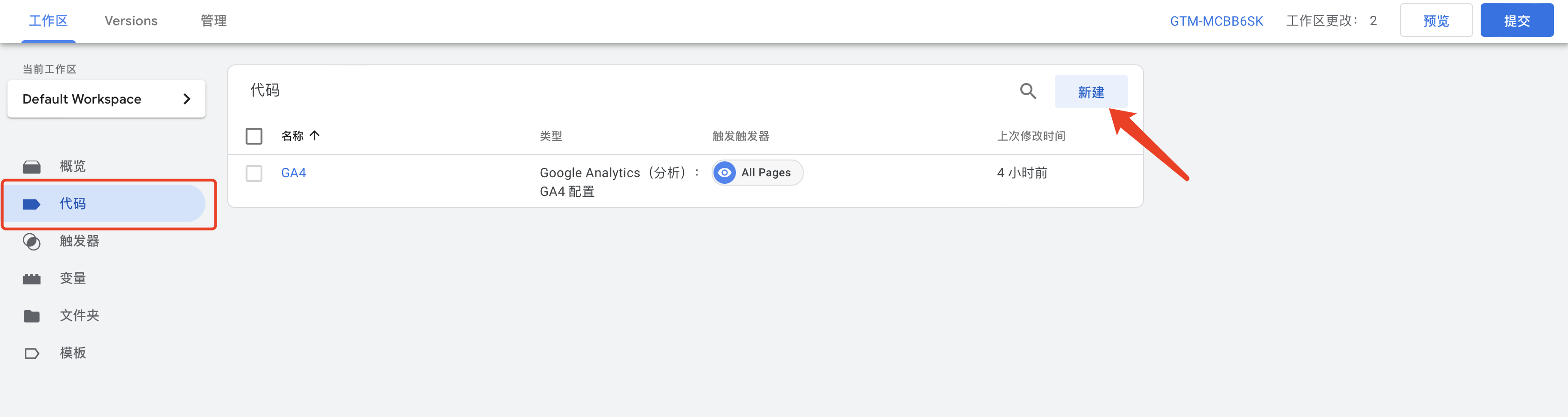
8、输入代码名称,并点击“代码配置”,选择
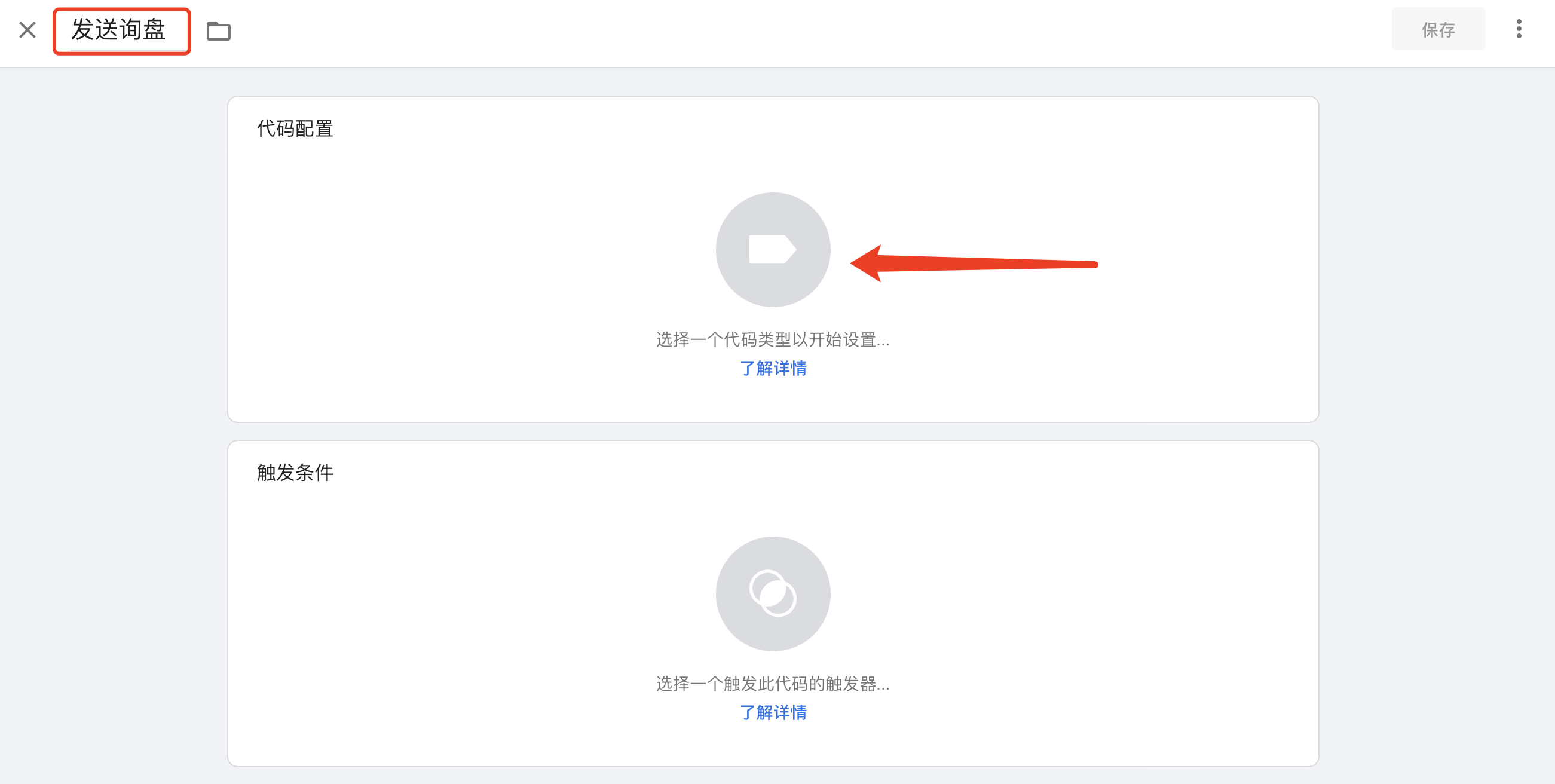
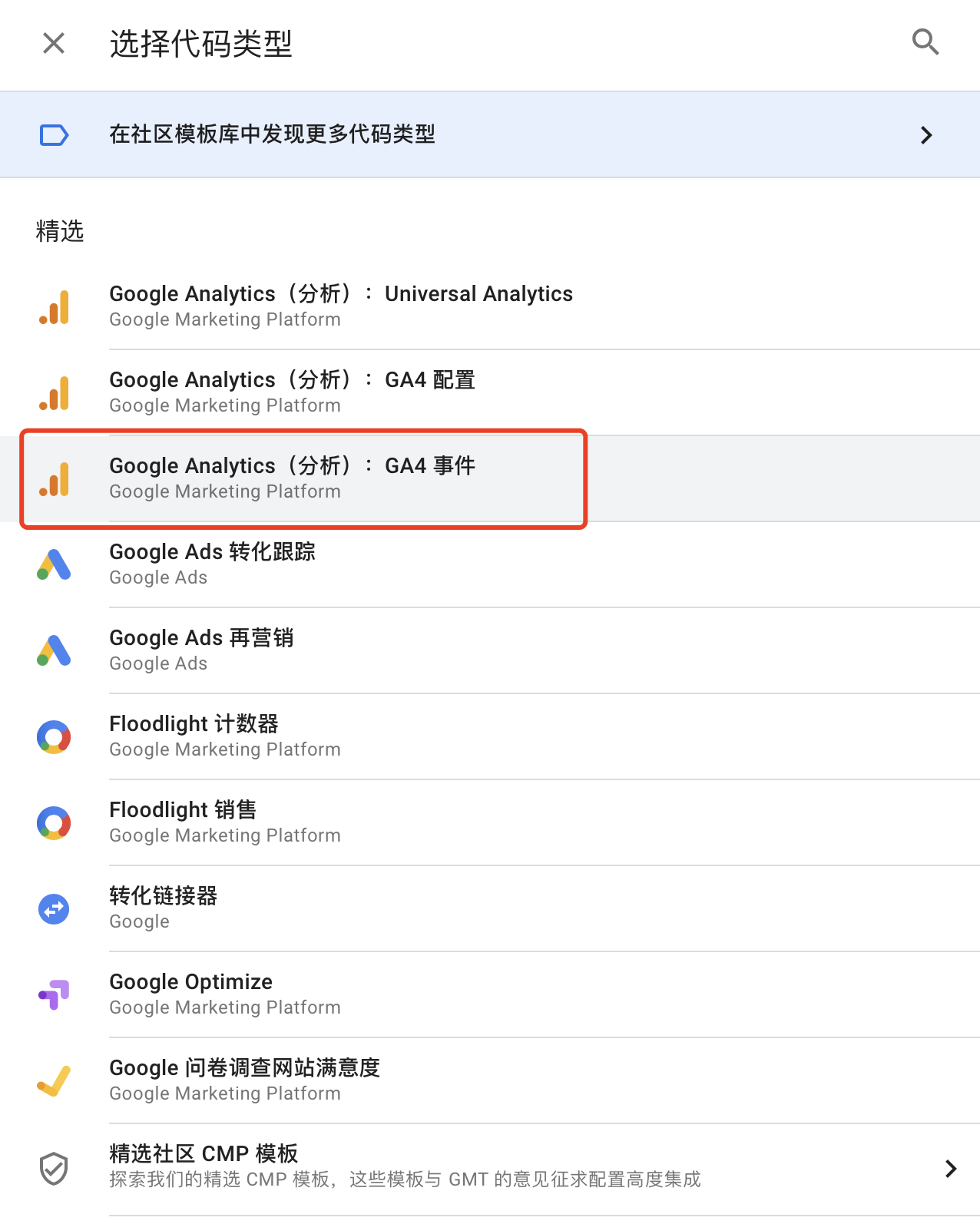
9、配置代码处选择上面“一”配置的代码名称,并输入“事件名称”
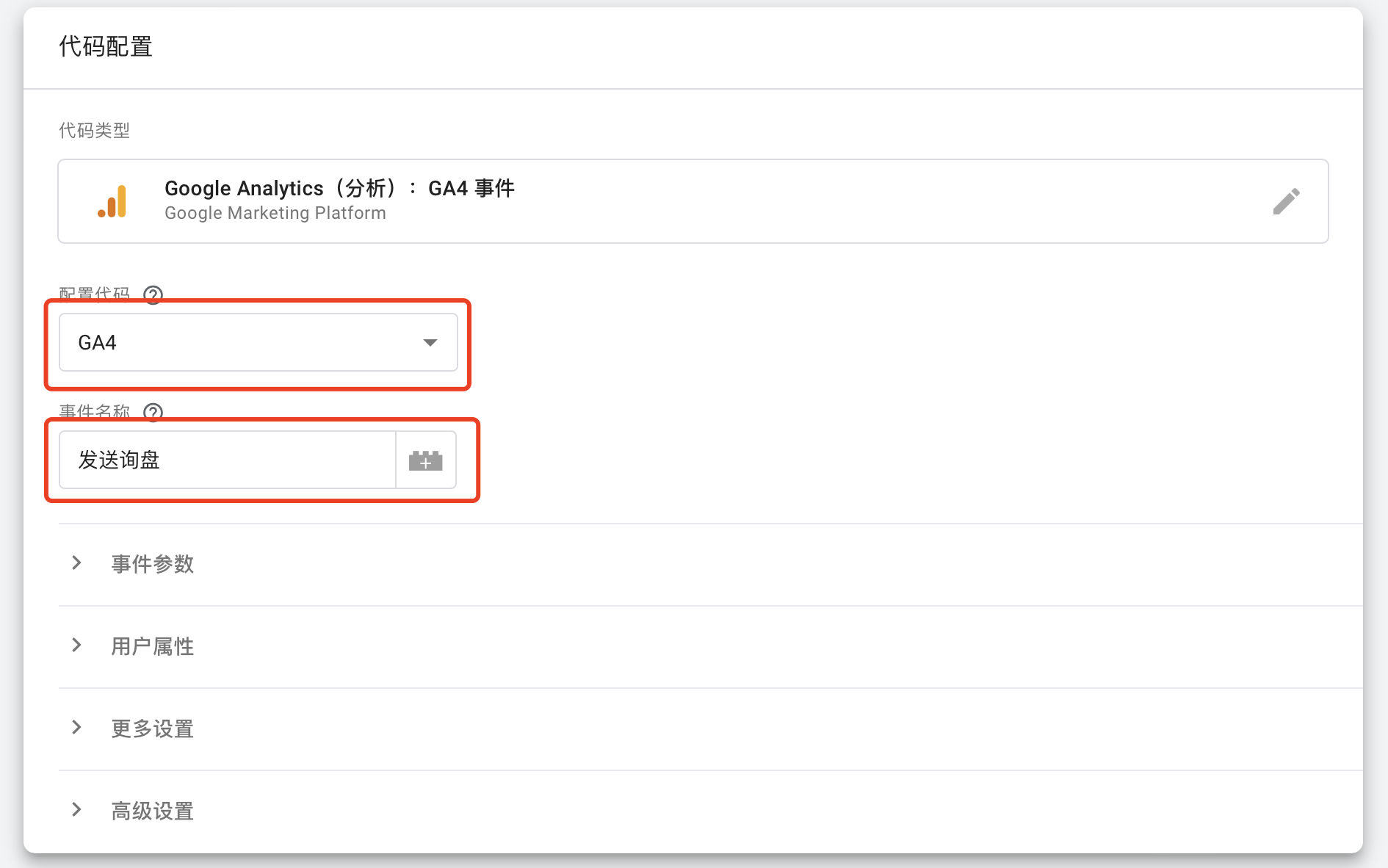
10、点击触发条件配置,并选择上面创建的触发器
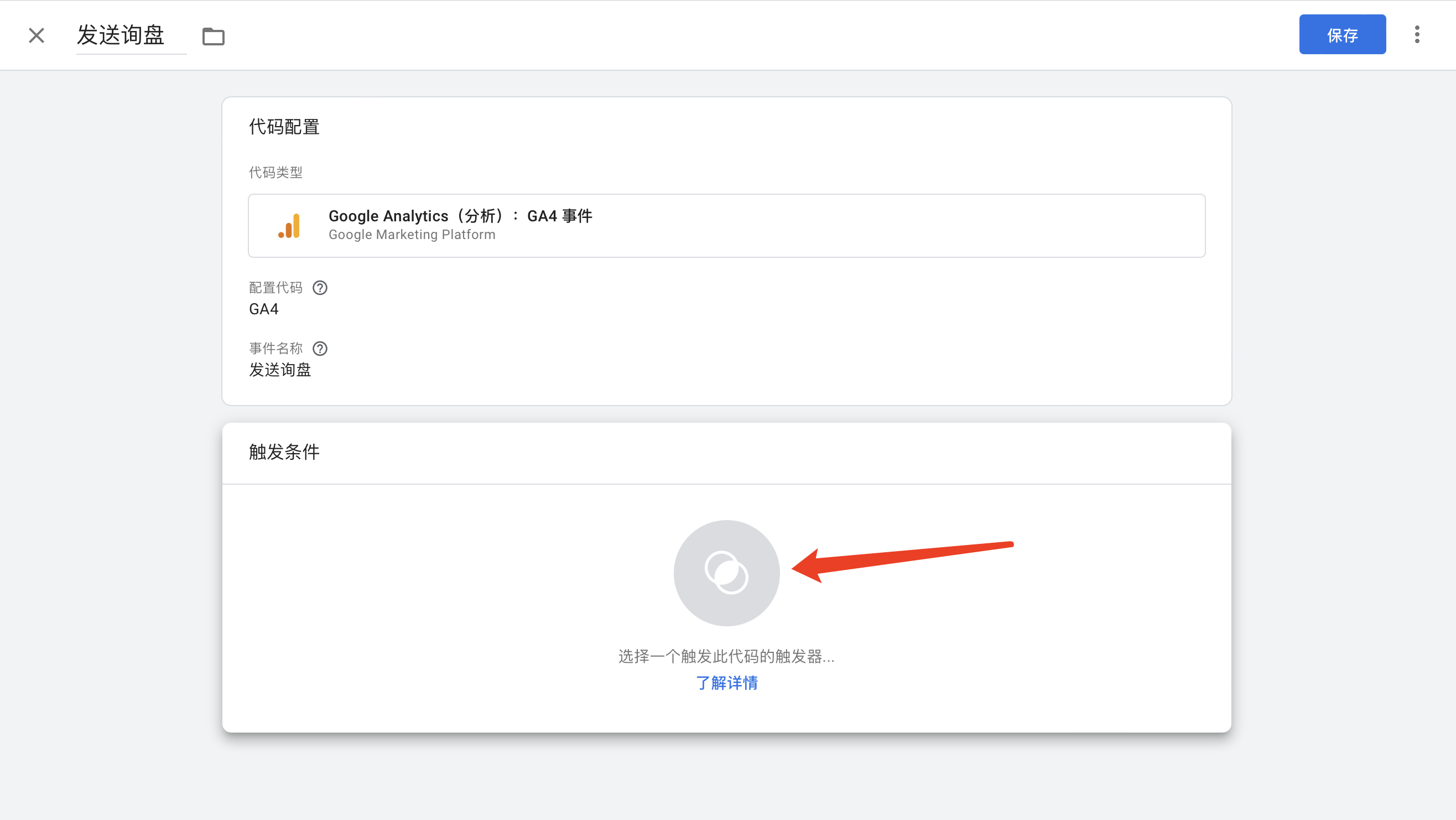
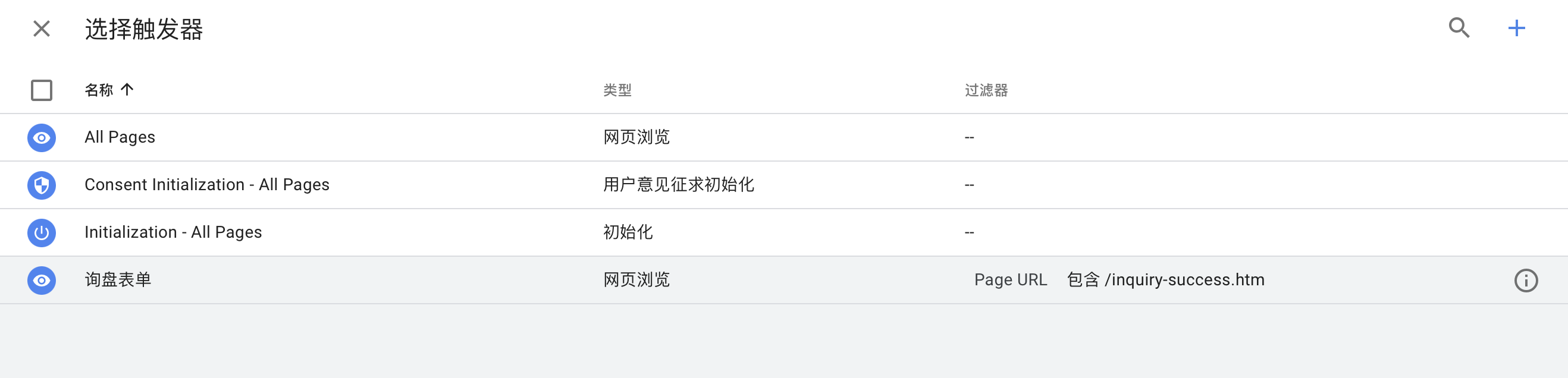
11、配置完成如图,并点击右上角的“保存”
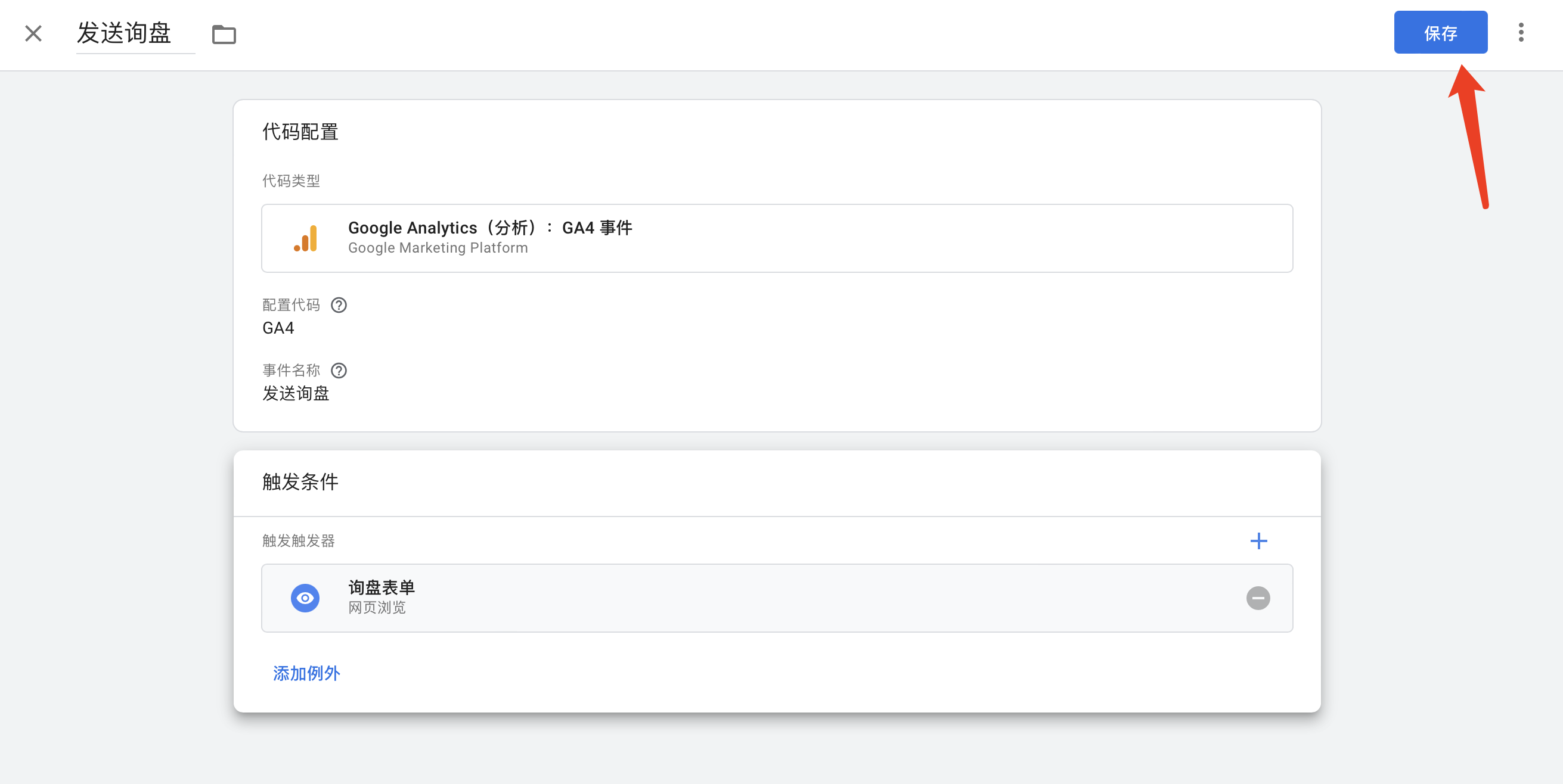
12、点击提交-发布-继续,直至发布完成
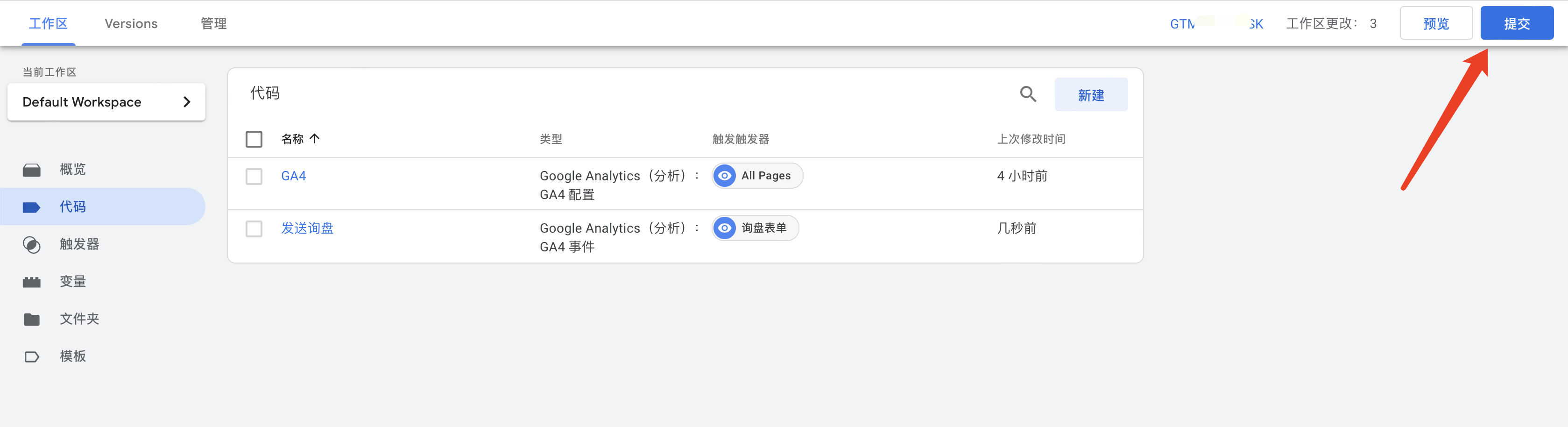
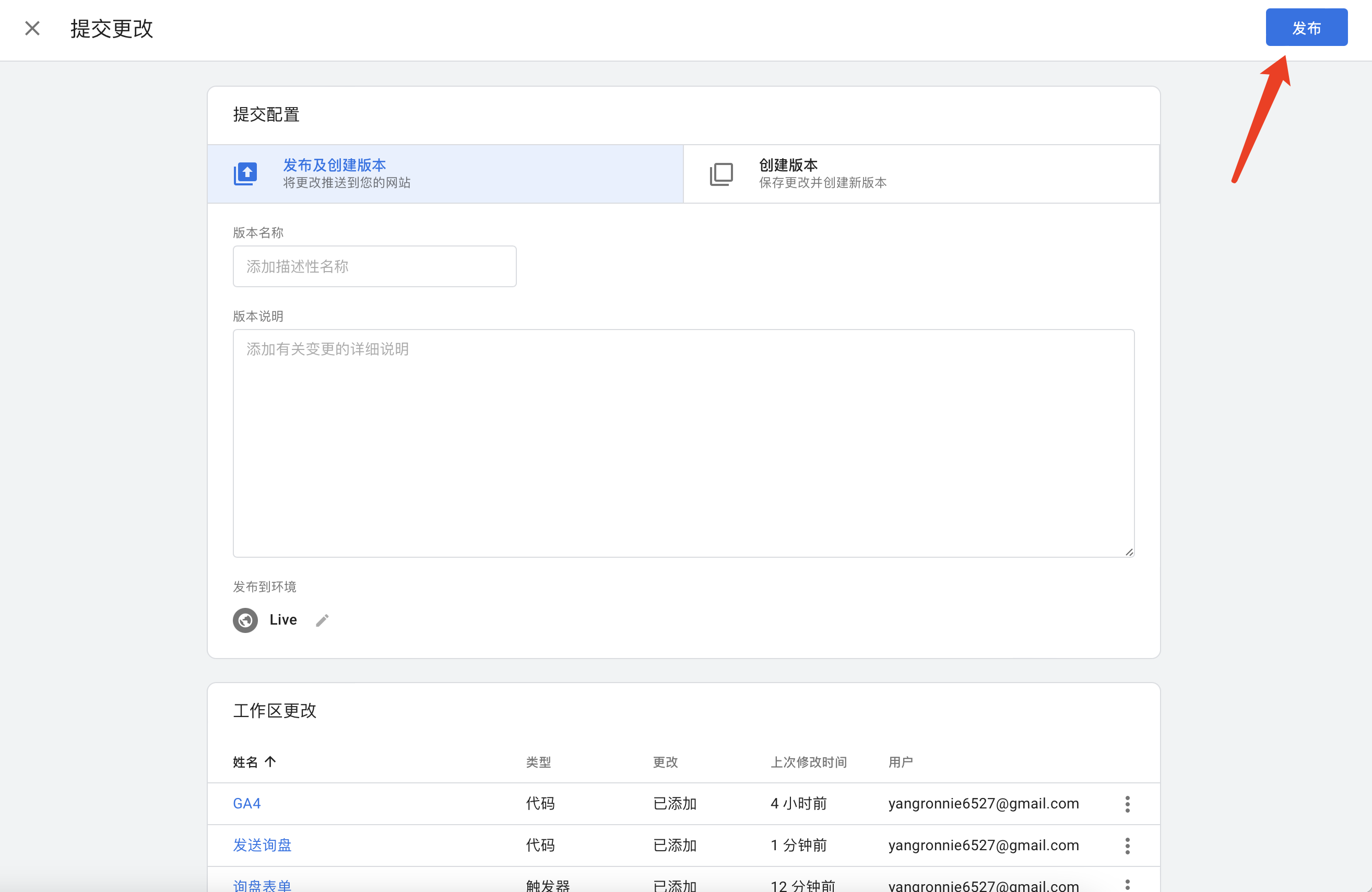
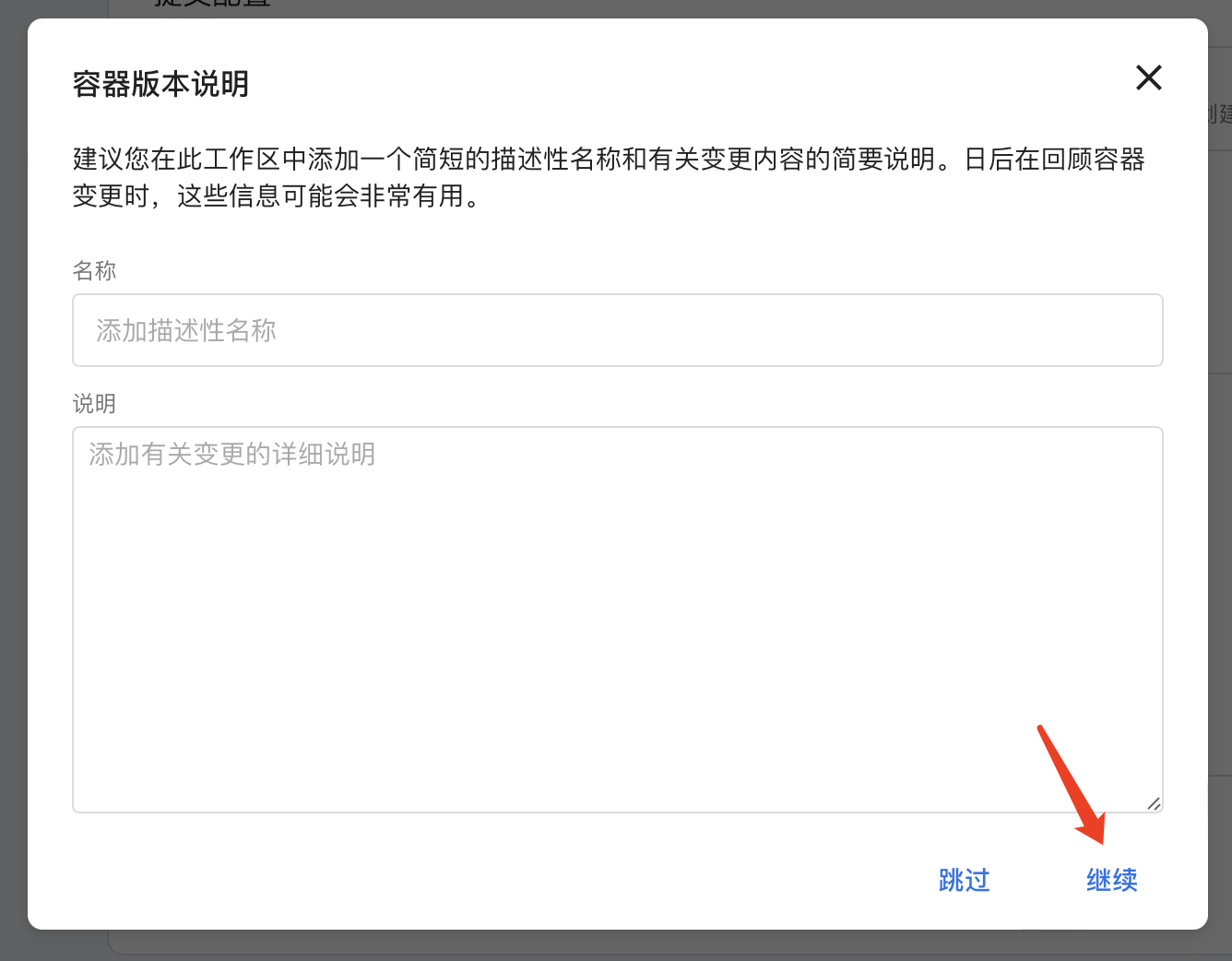
13、这样,“发送询盘”的事件就创建成功了,接下来我们来验证一下,进入“工作区”,点击“预览”
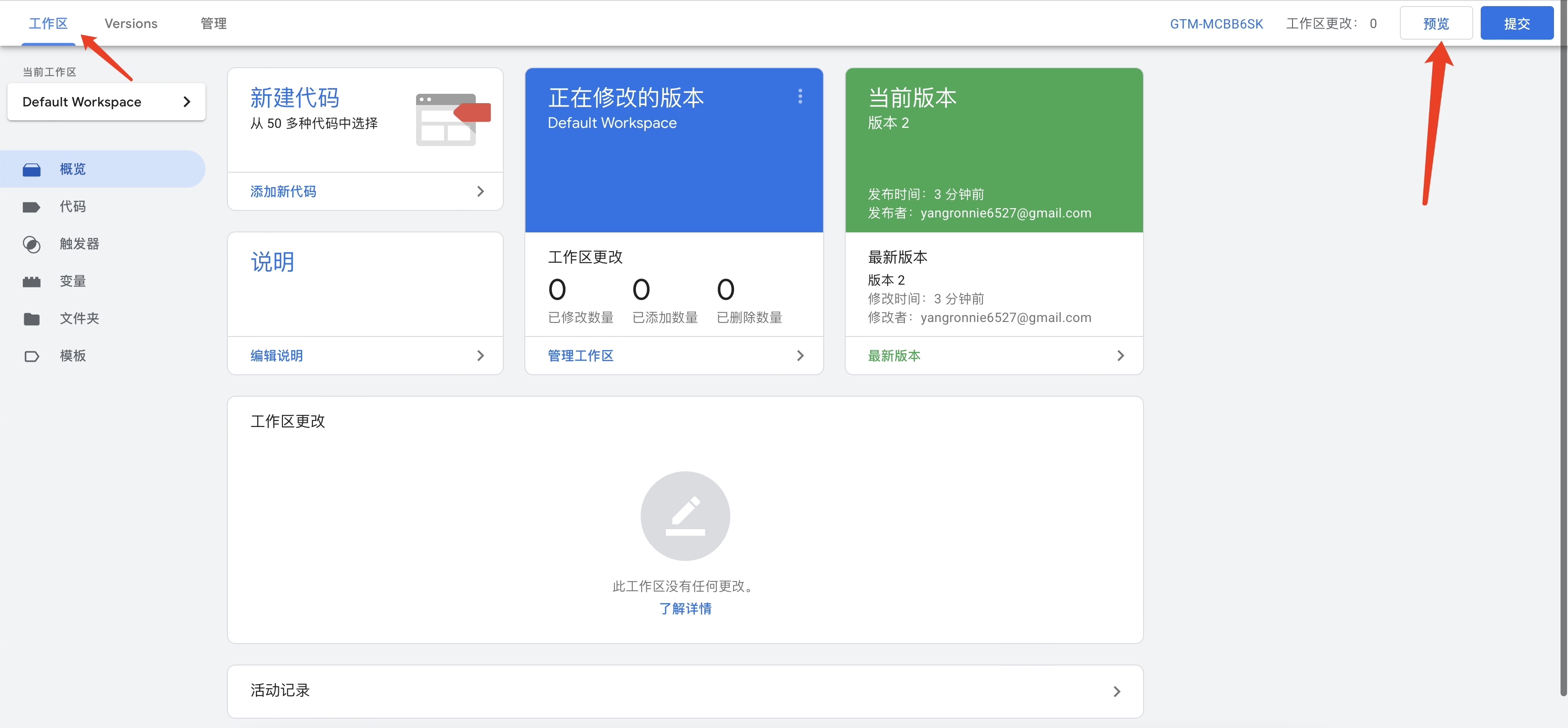
14、输入网站网址,点击“Connect”
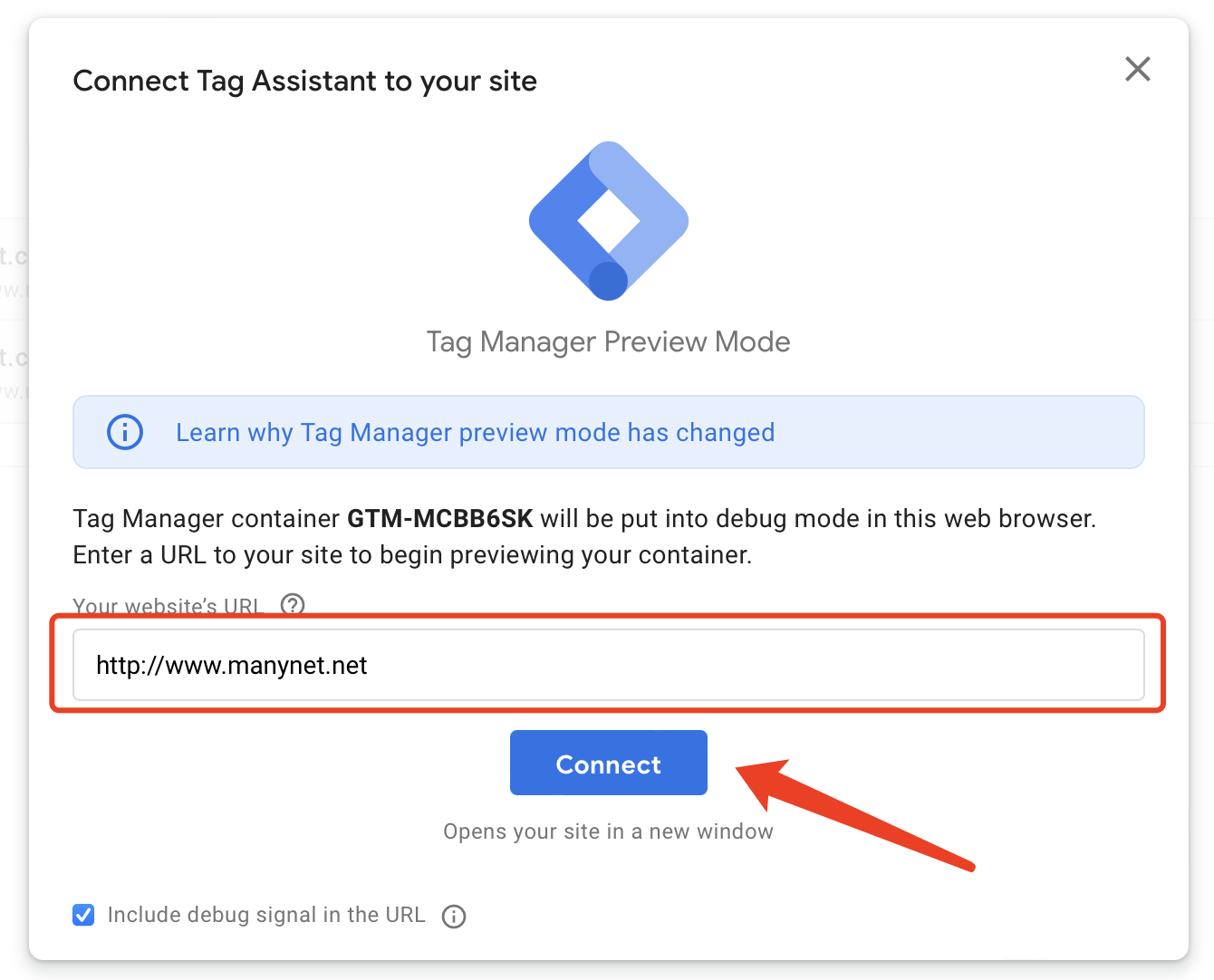
15、进入网站,通过网站的询盘表单测试发送一封询盘,发送成功以后,点击右下角检测窗口的“Finish”,在跳转出的页面点击“Continue”
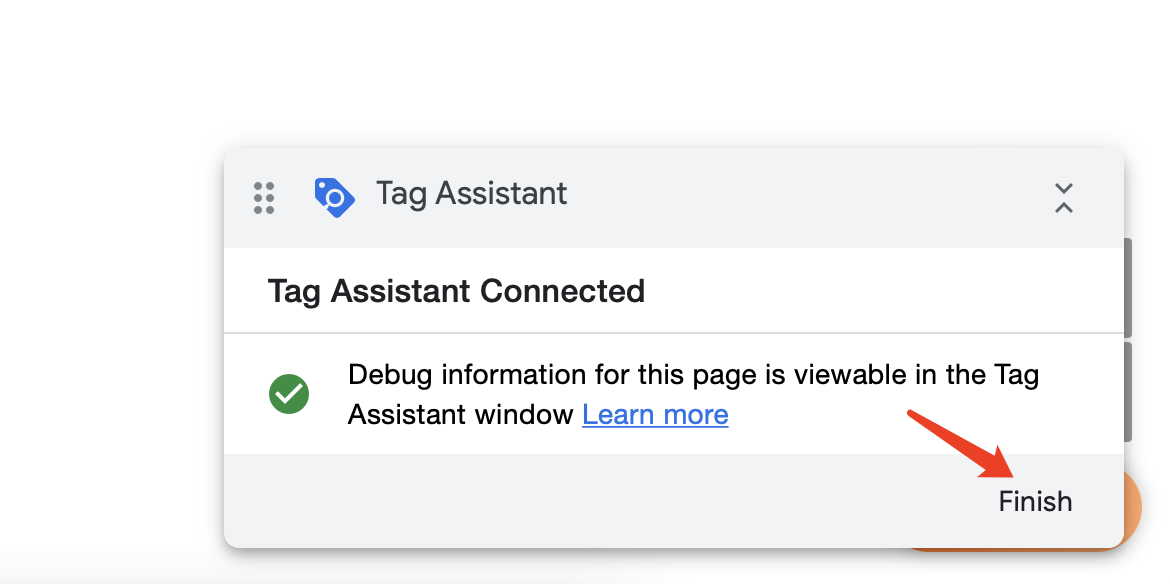
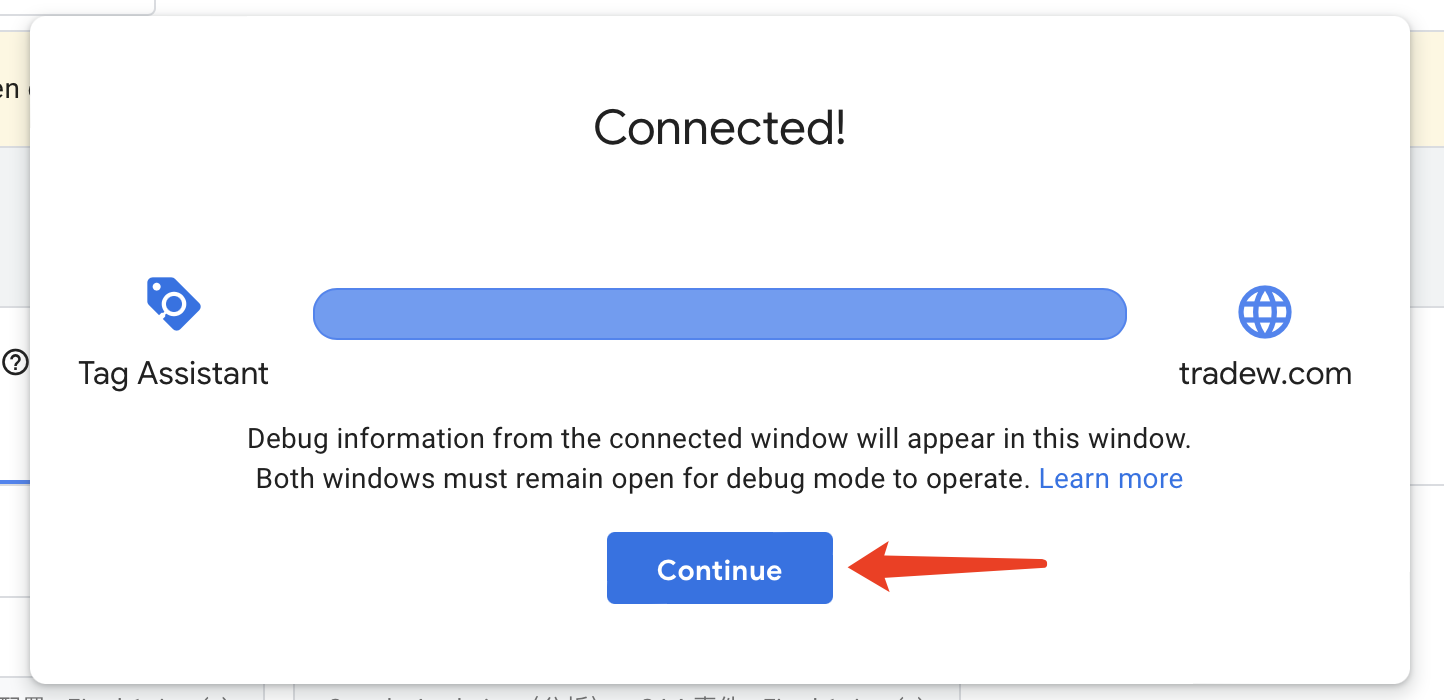
16、查看“Tags Fired”下有没有触发我们定义的事件,如果有的话,证明我们的事件定义成功!如果没有,请返回检查上面的步骤。
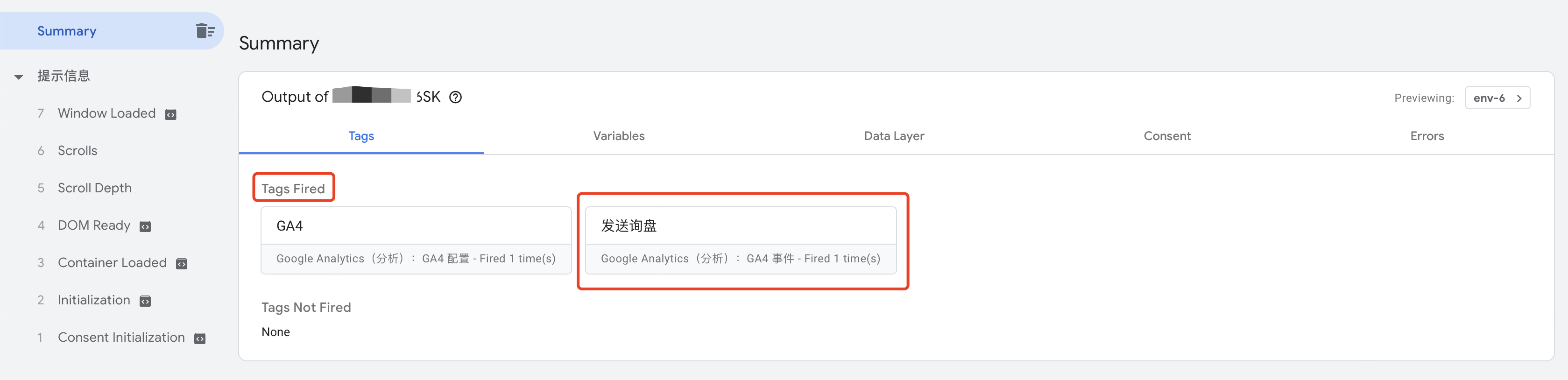
17、接下来需要等待网站上对应的事件被触发,大概等待24小时后,进入GA4后台,点击配置,查看“发送询盘”事件,并将后面的“标记为转化”打开
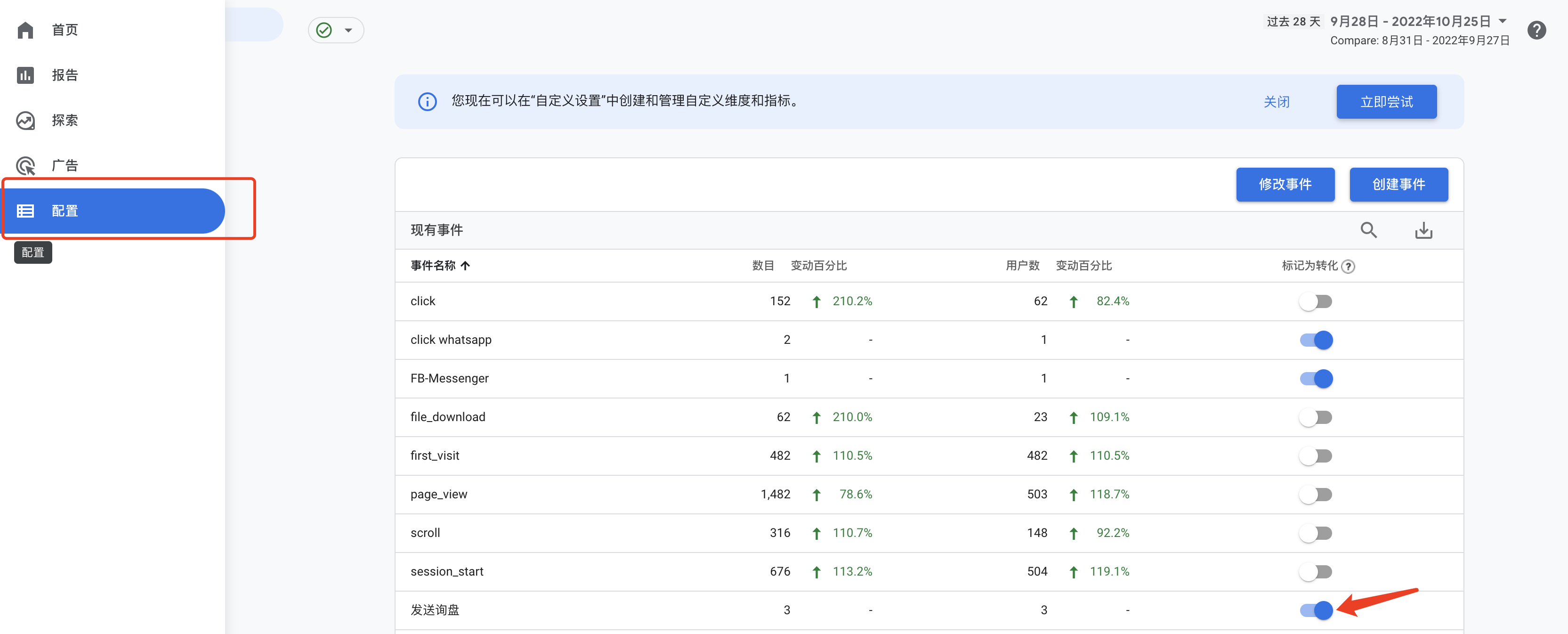
这样,访客在网站上以填写询盘表单的方式发送询盘,都将在GA4相关报告里计为一次“转化次数”
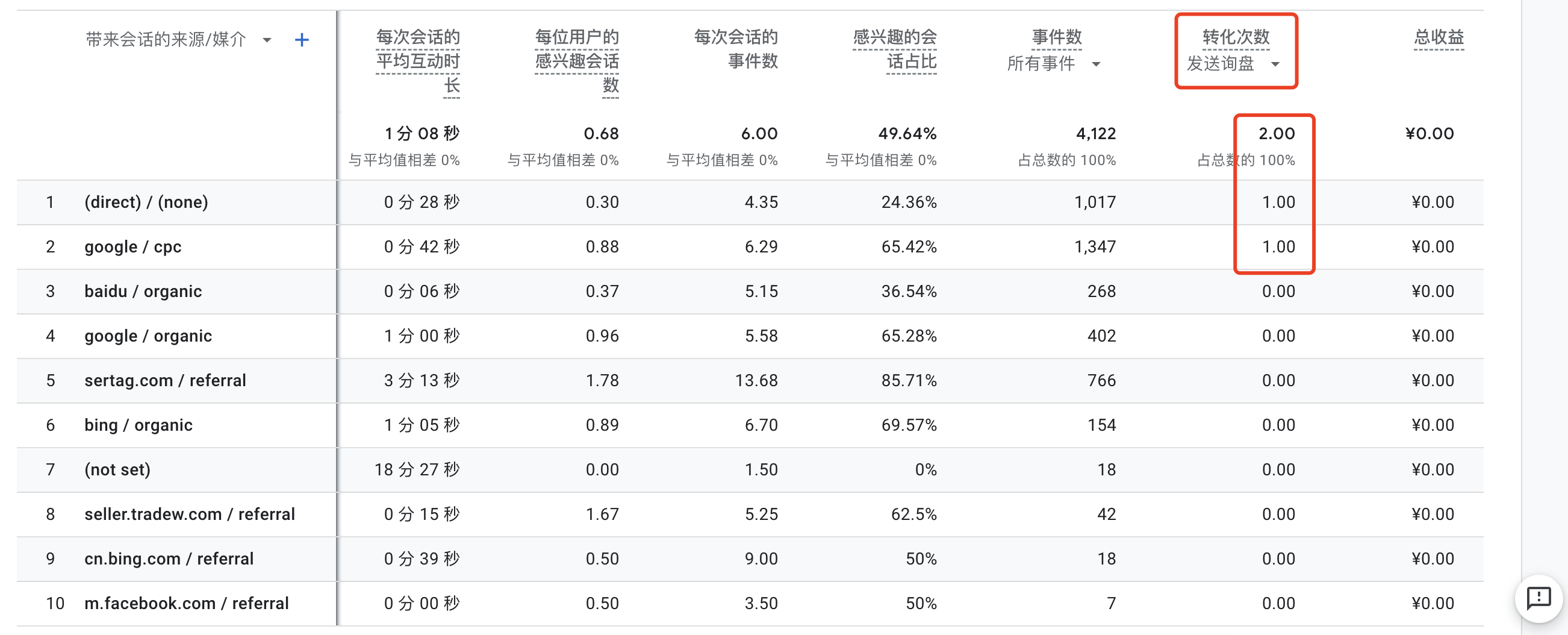
上图表明了,来自“(direct)/(none)”(直接输入)的访客带来了一个通过询盘表单发送的询盘,来自“google/cpc”(谷歌广告)的访客带来了一个通过询盘表单发送的询盘
转到